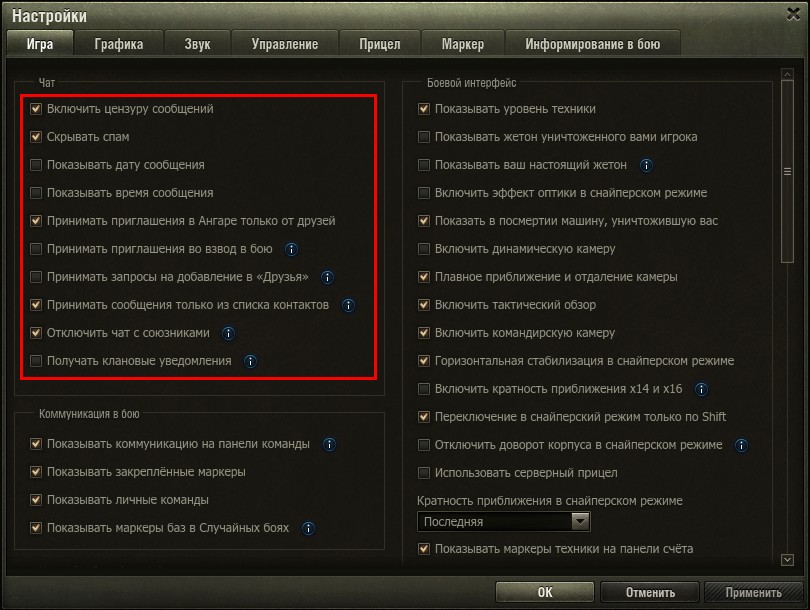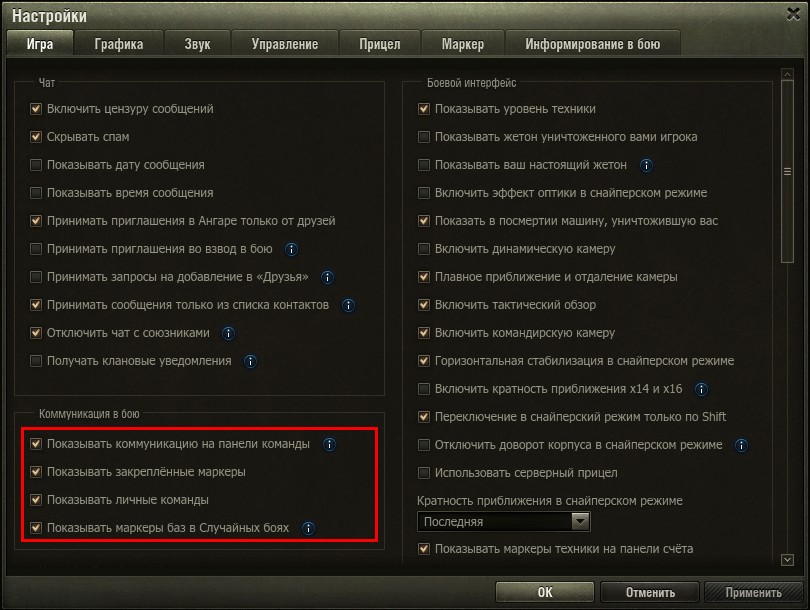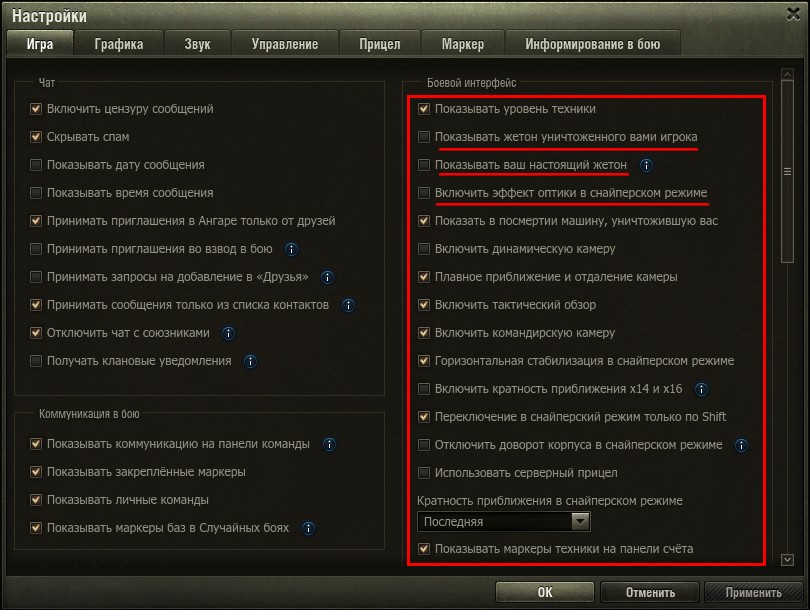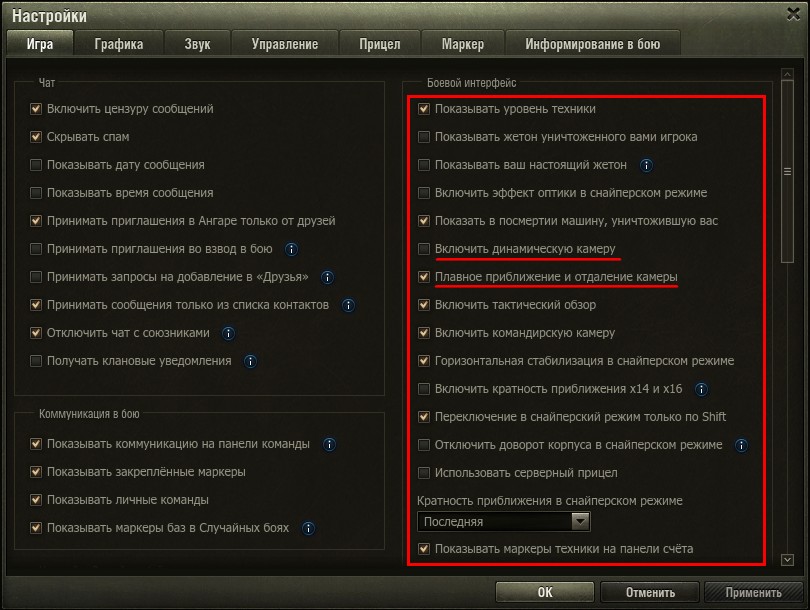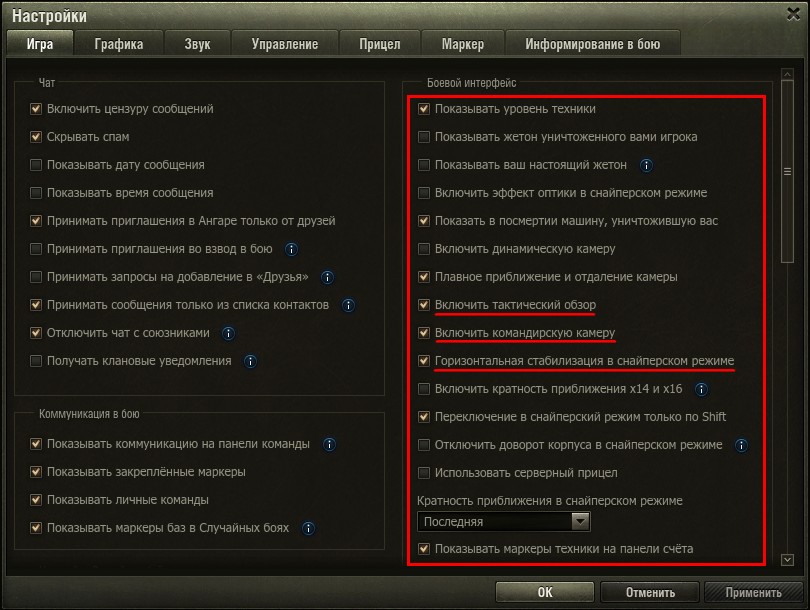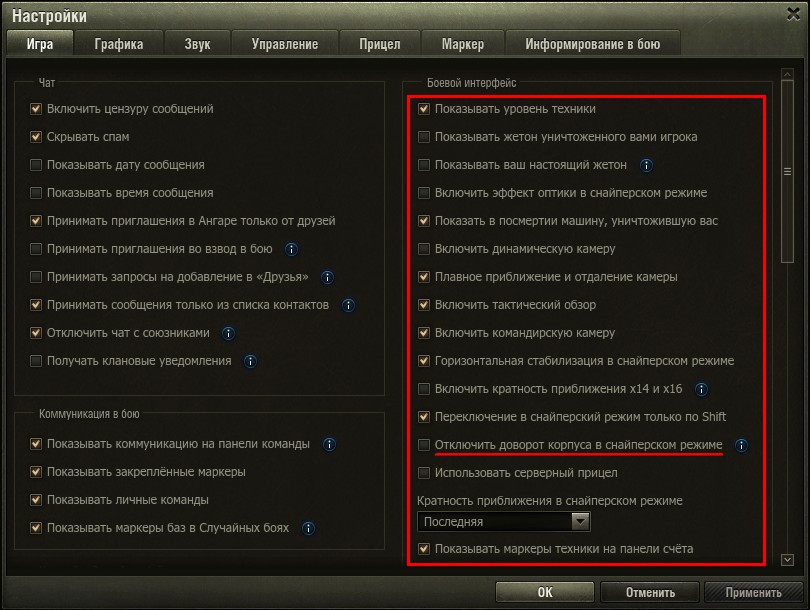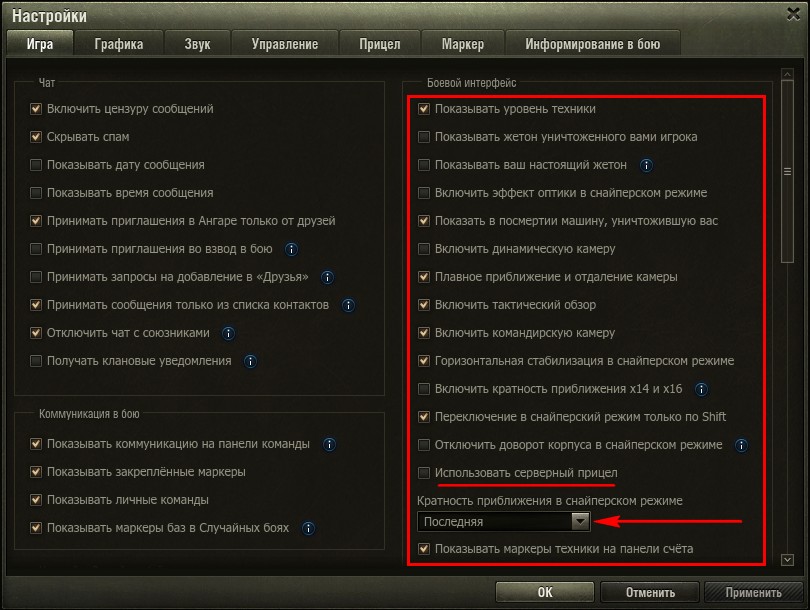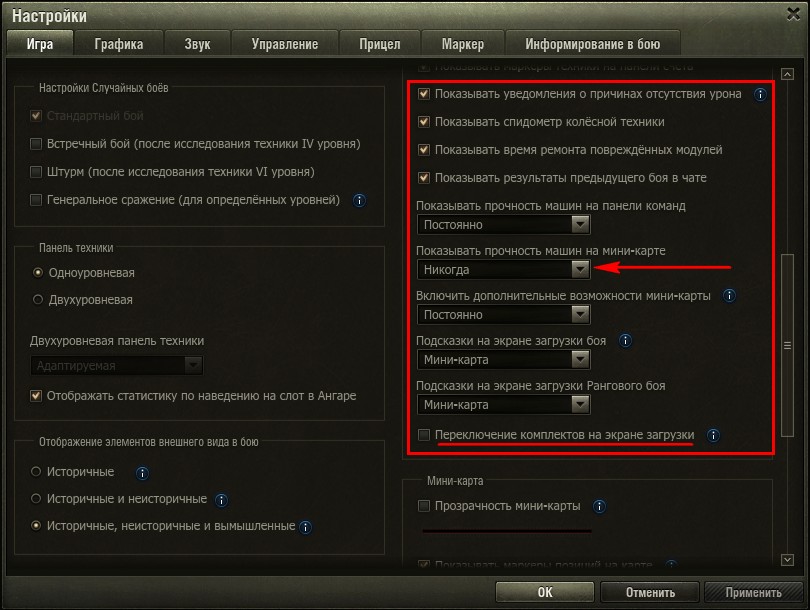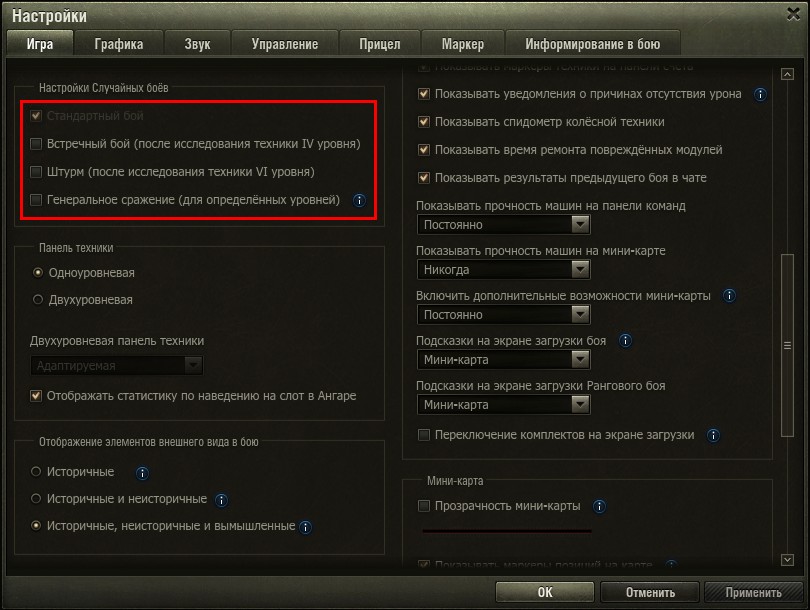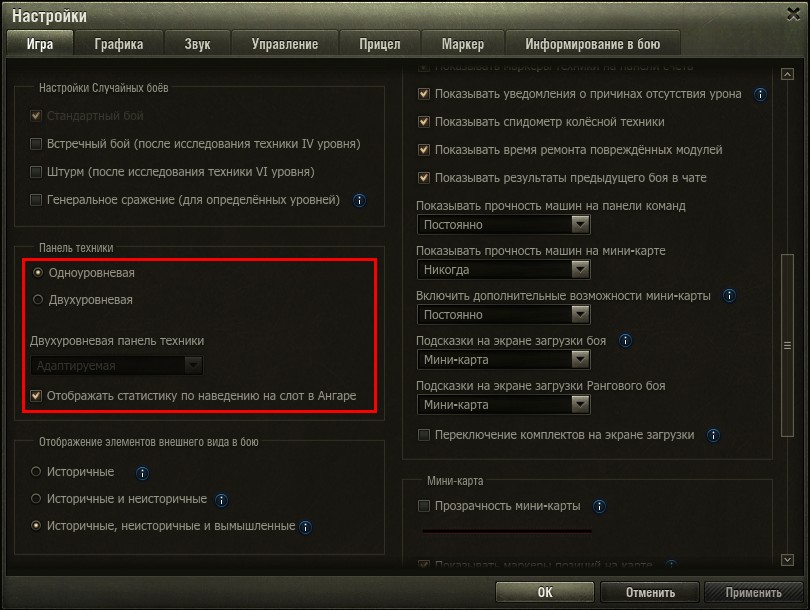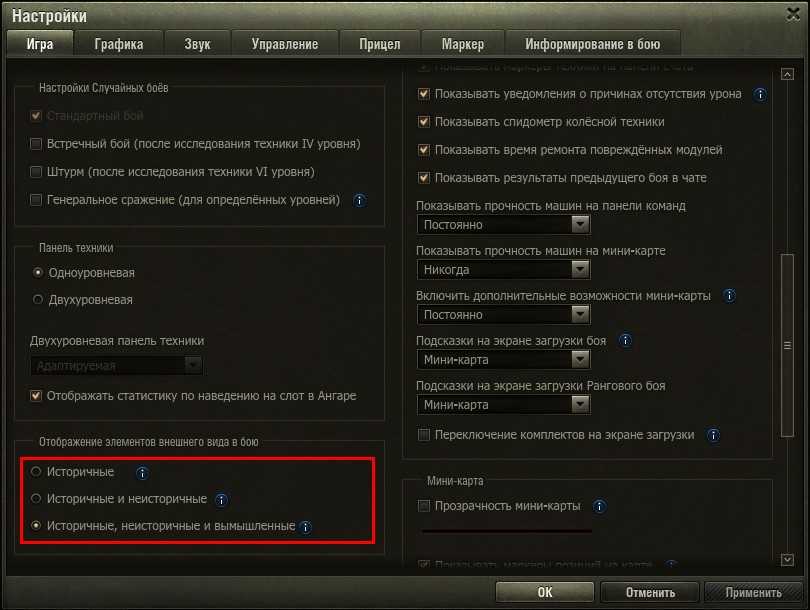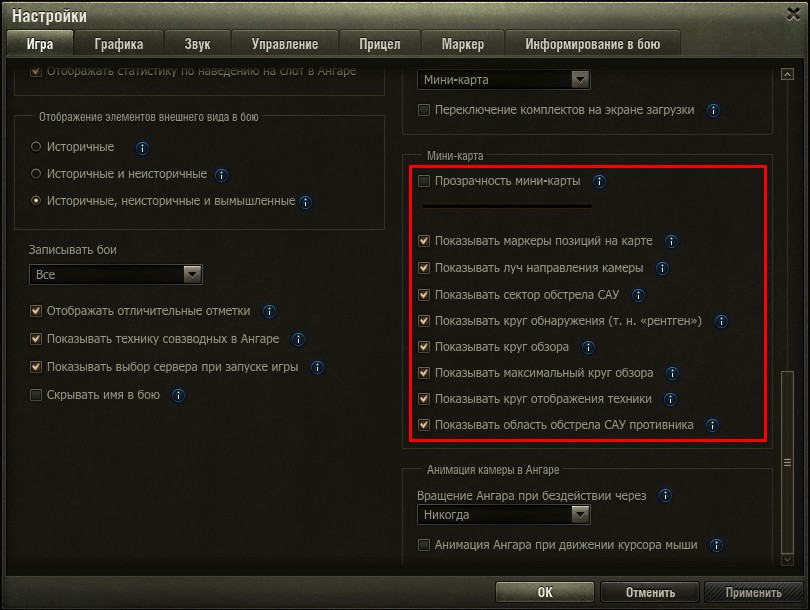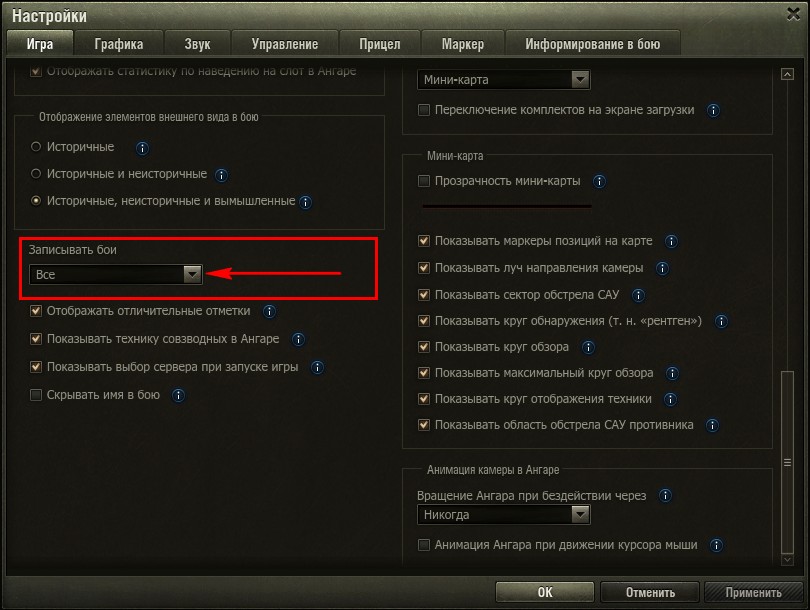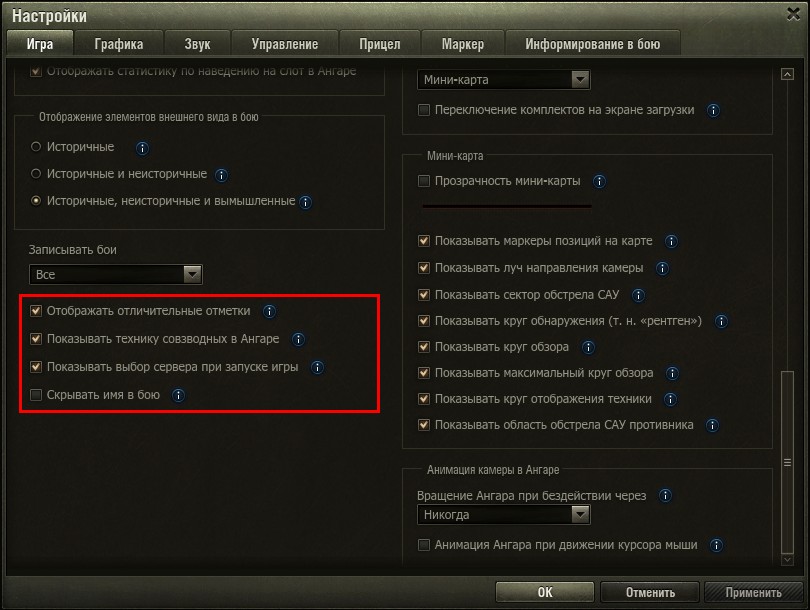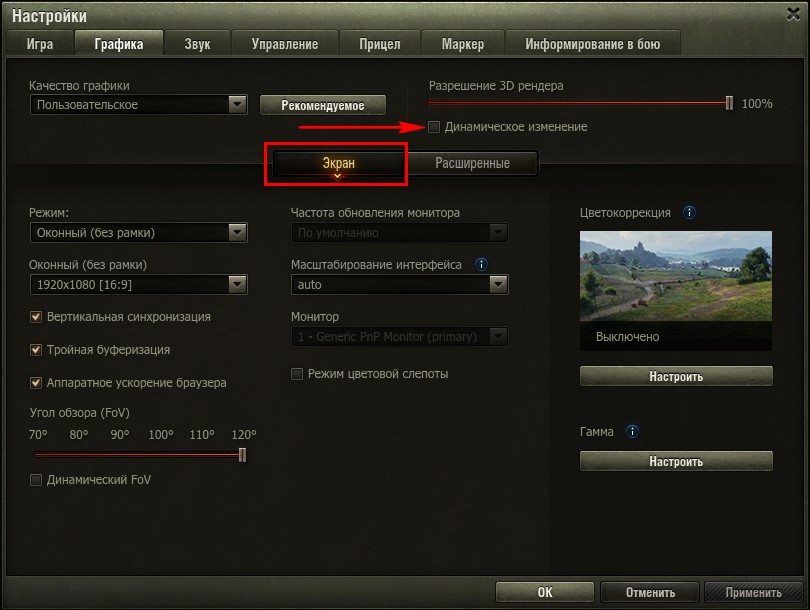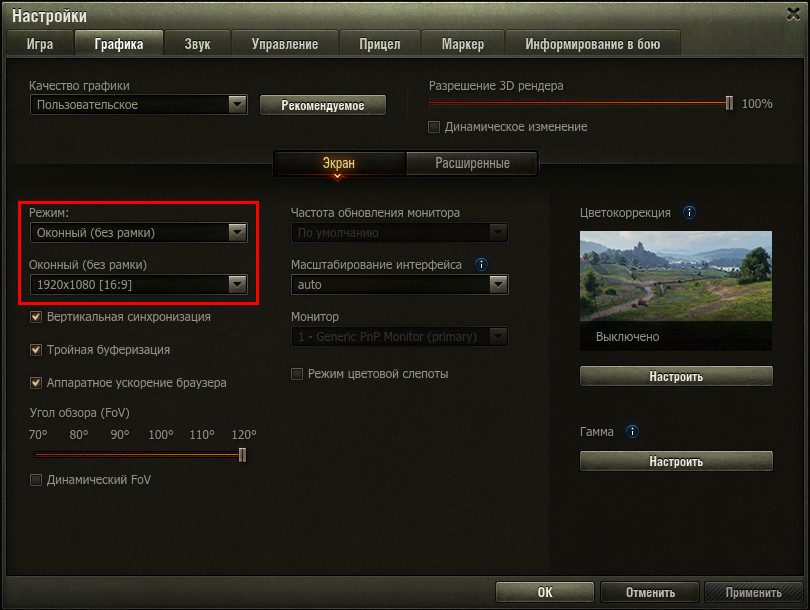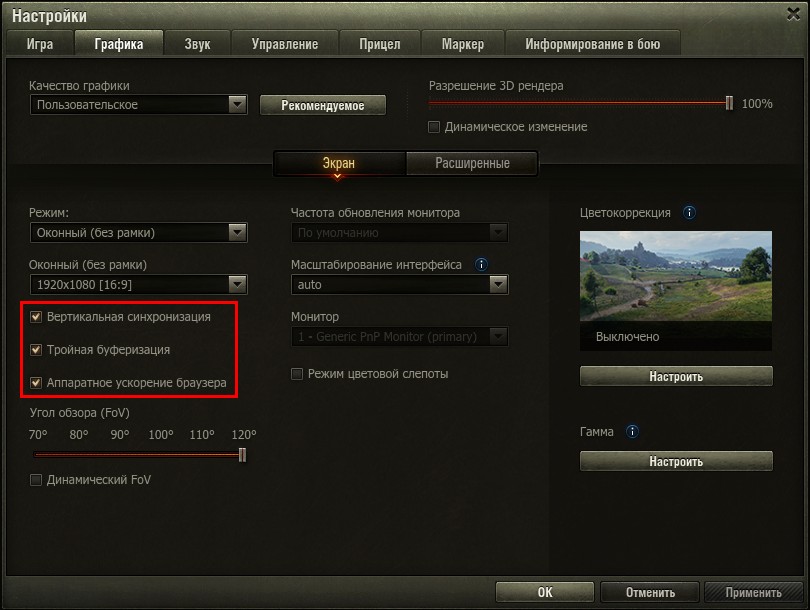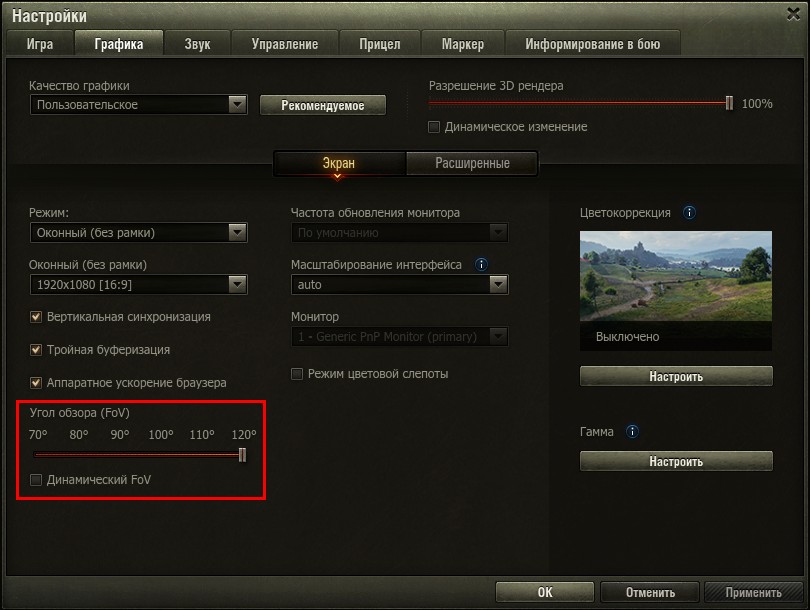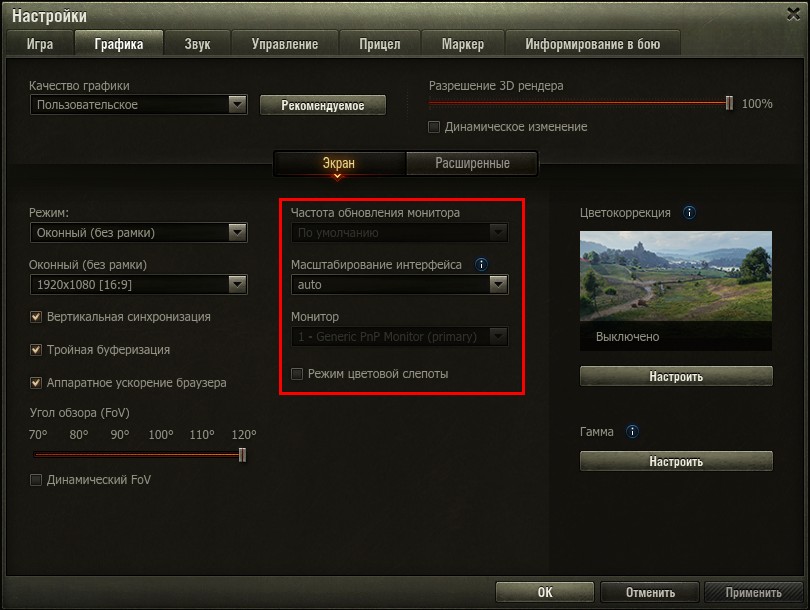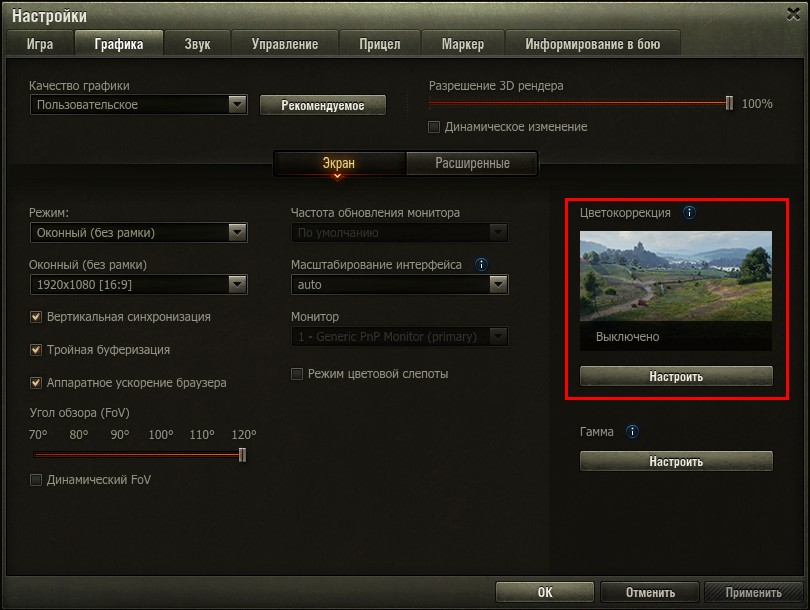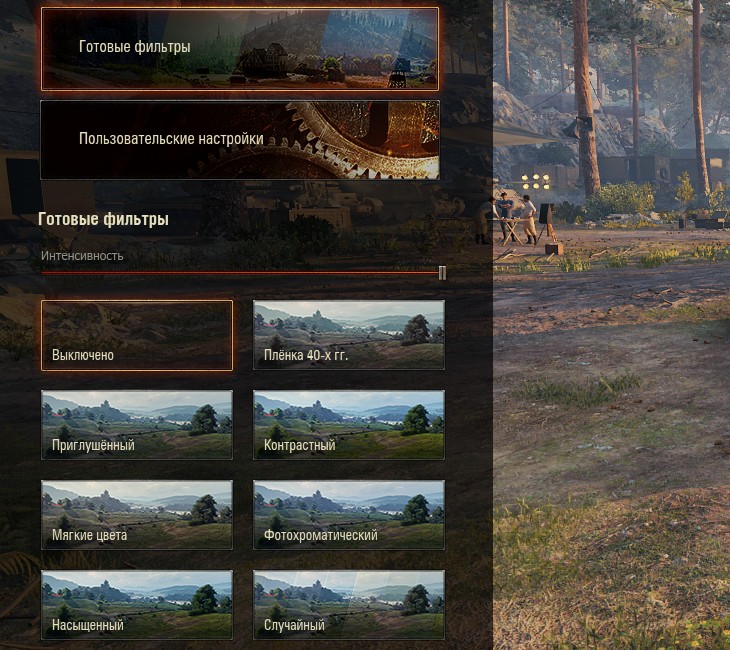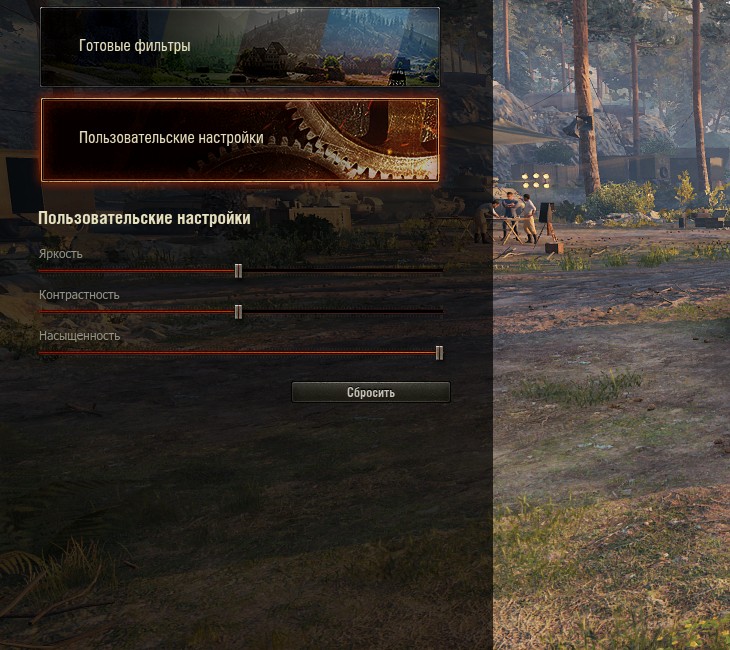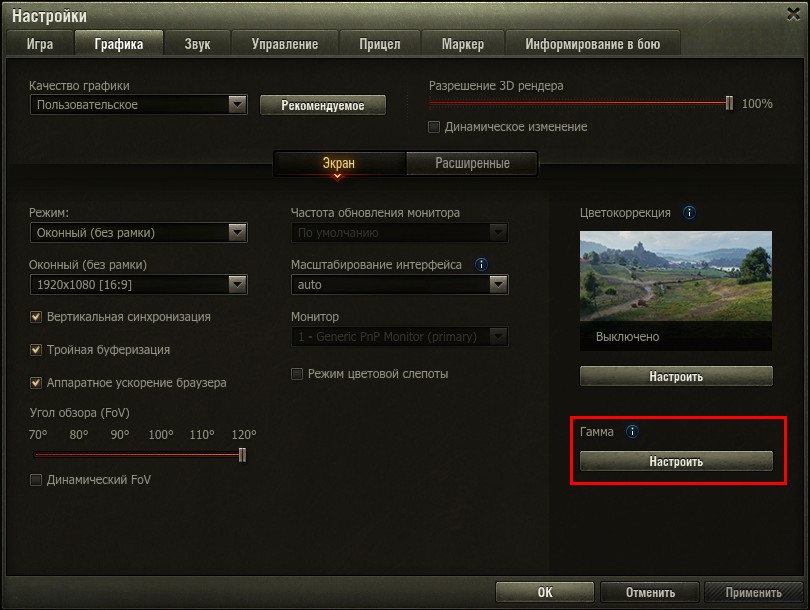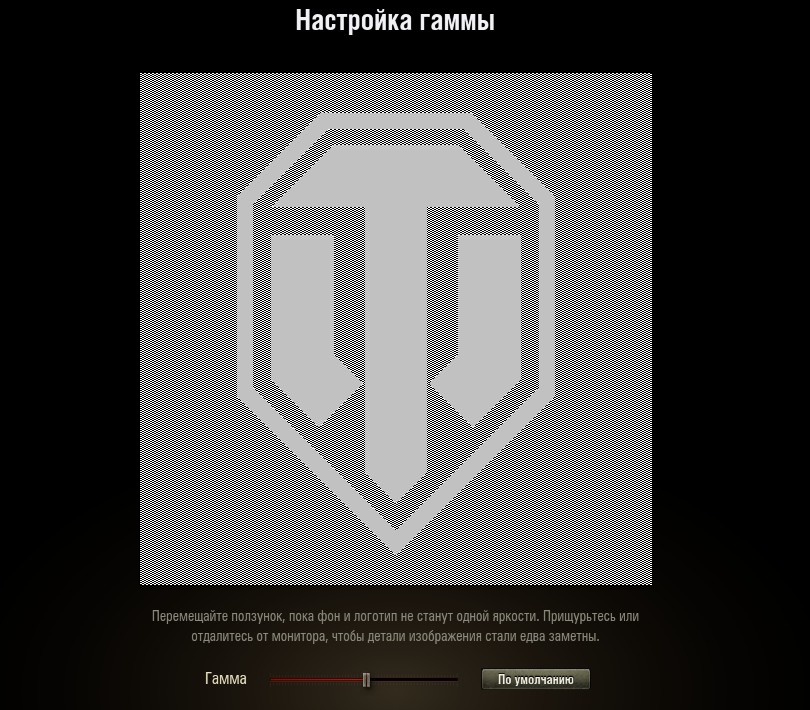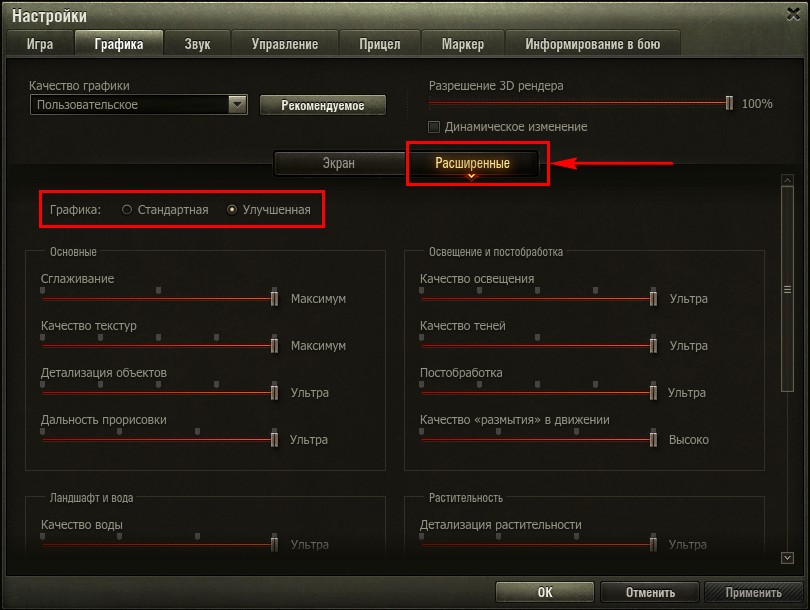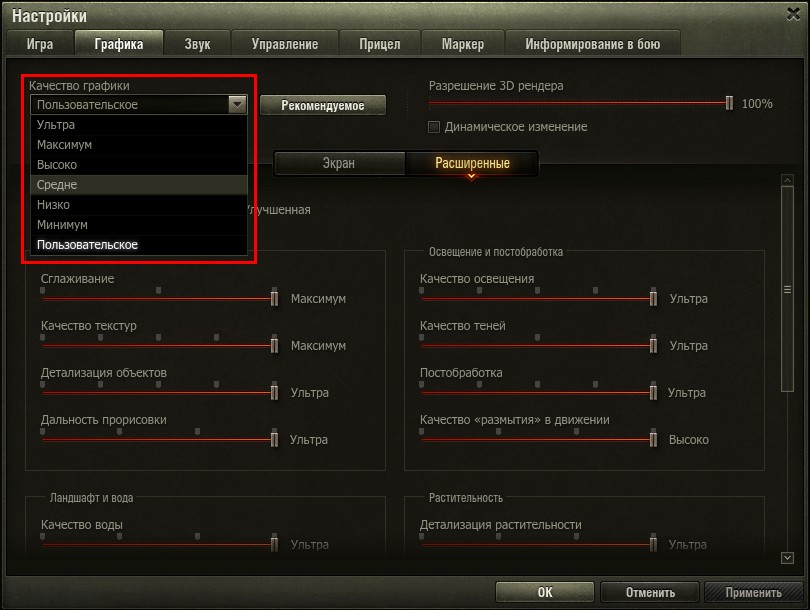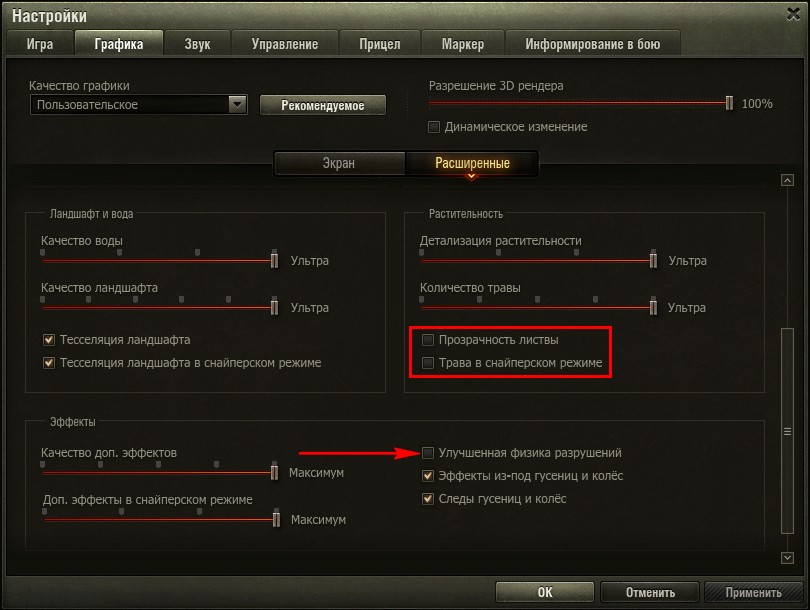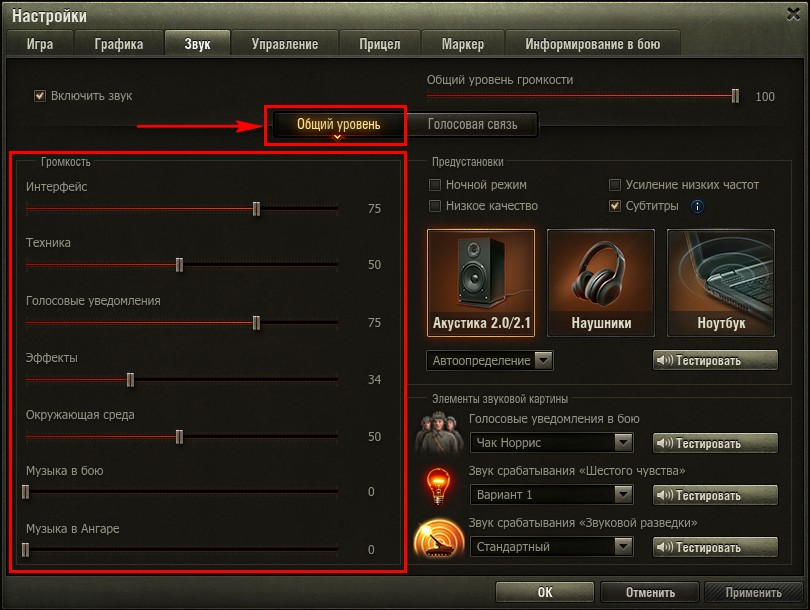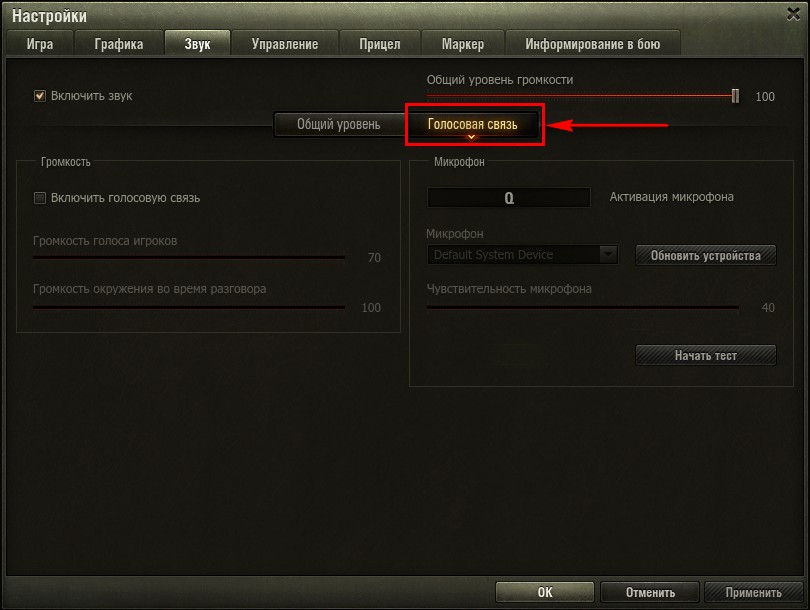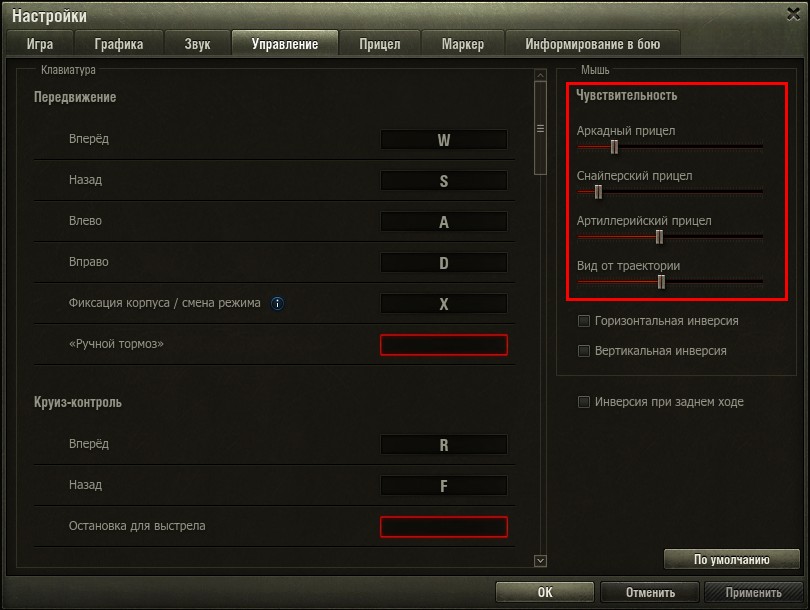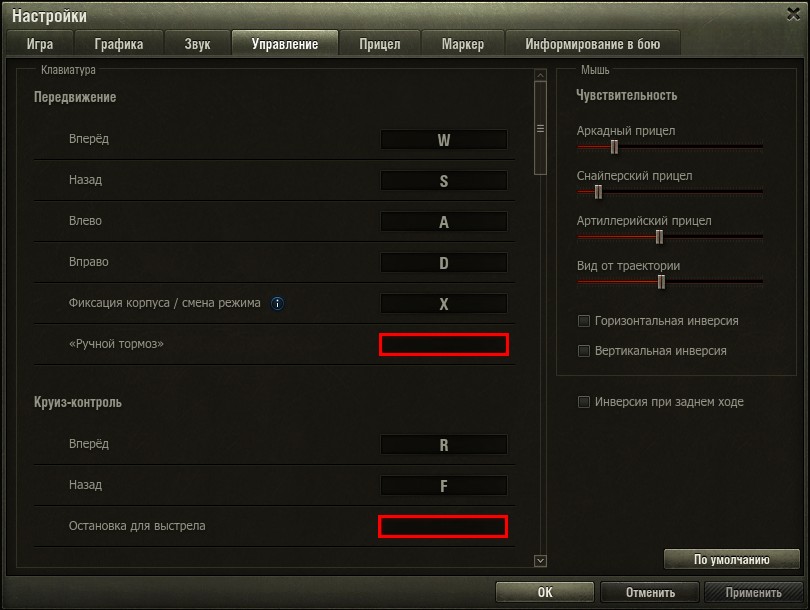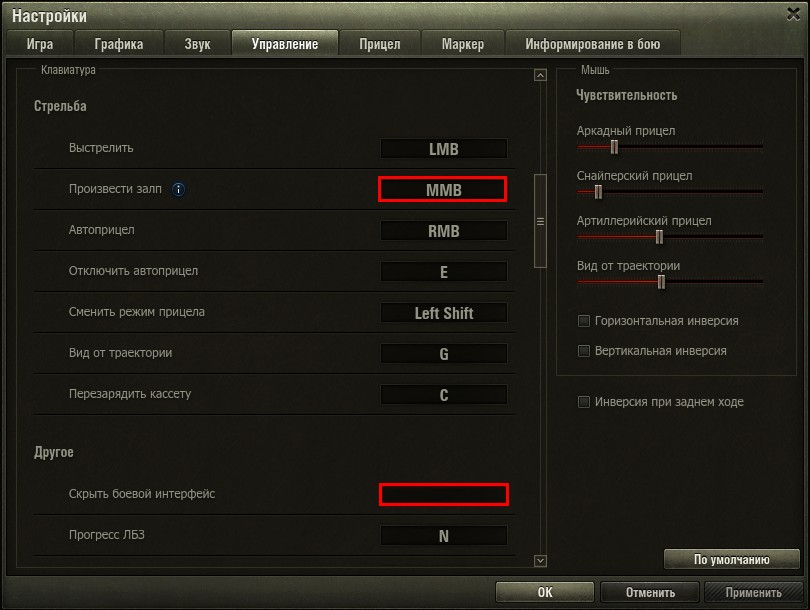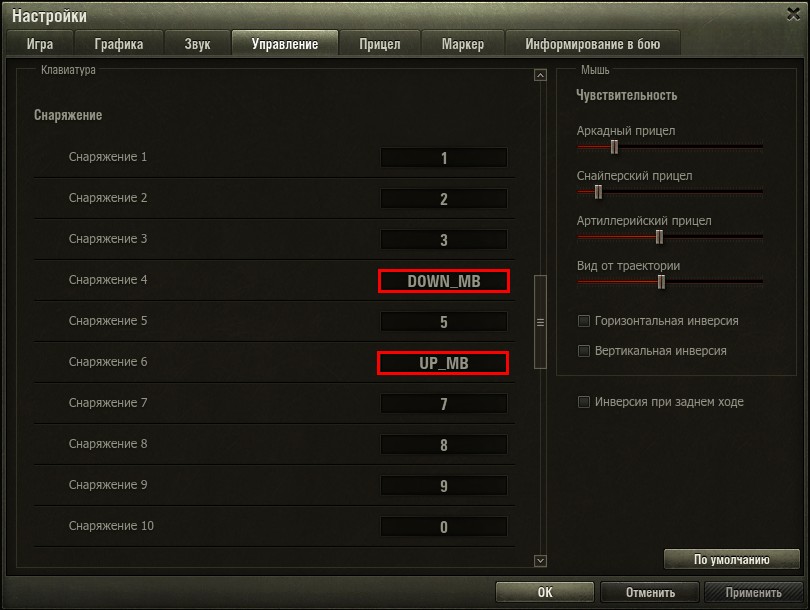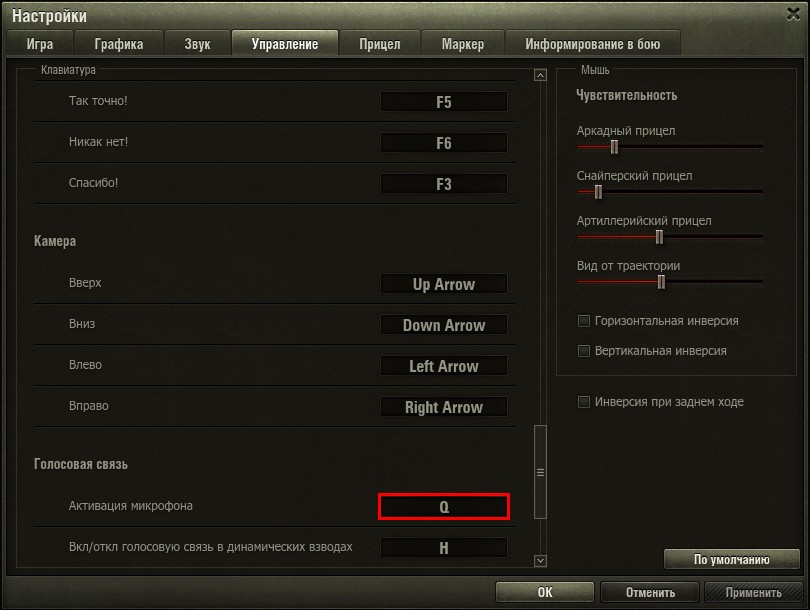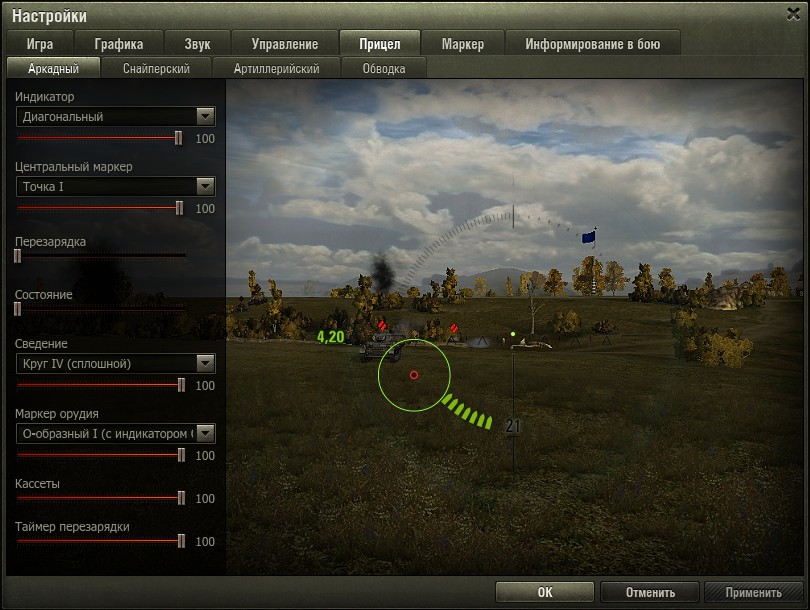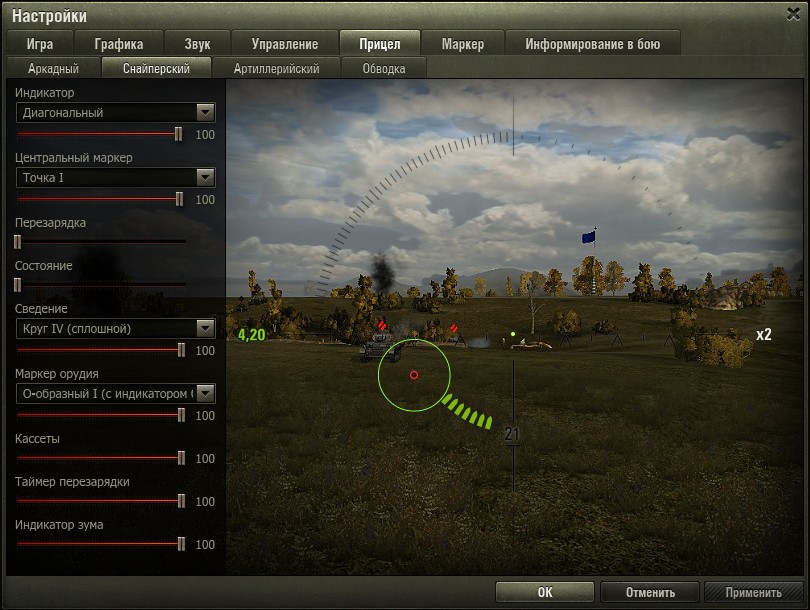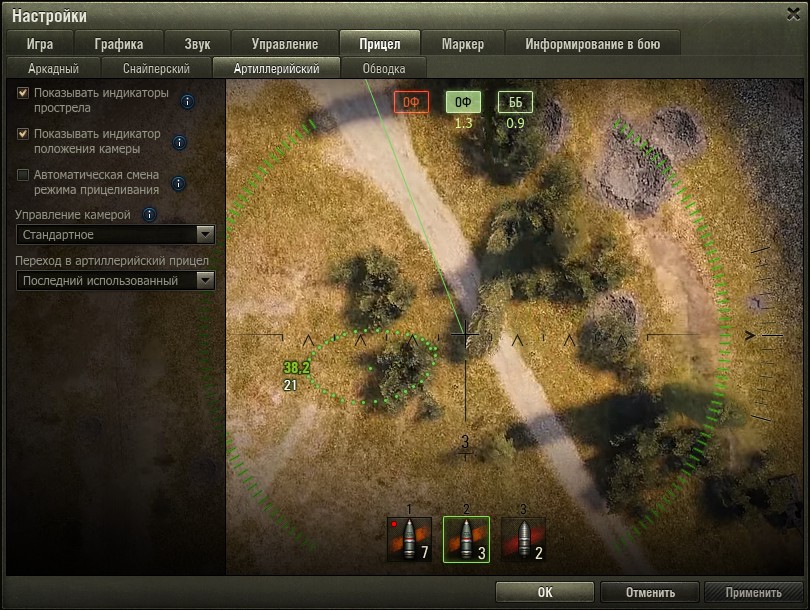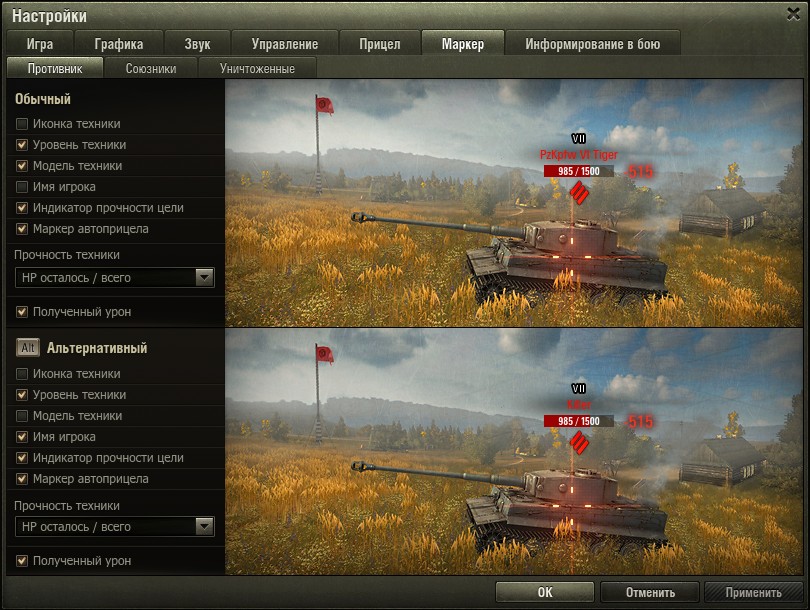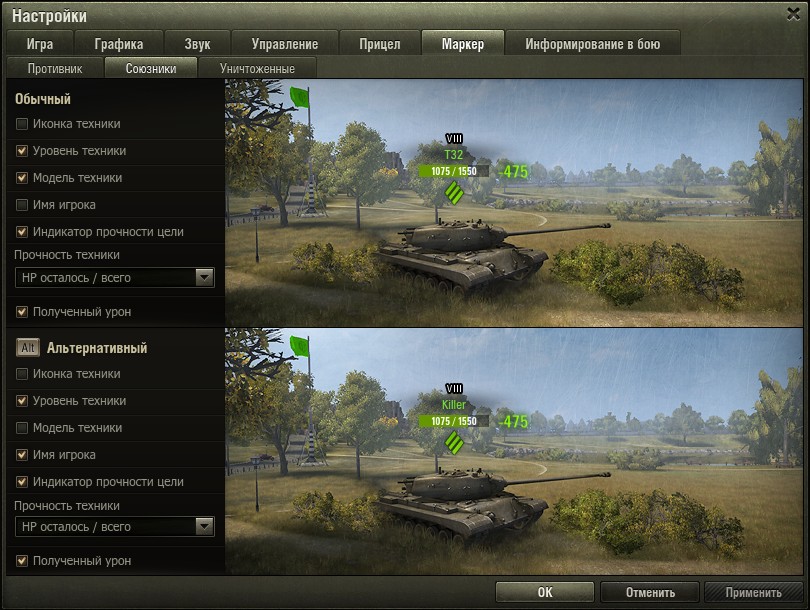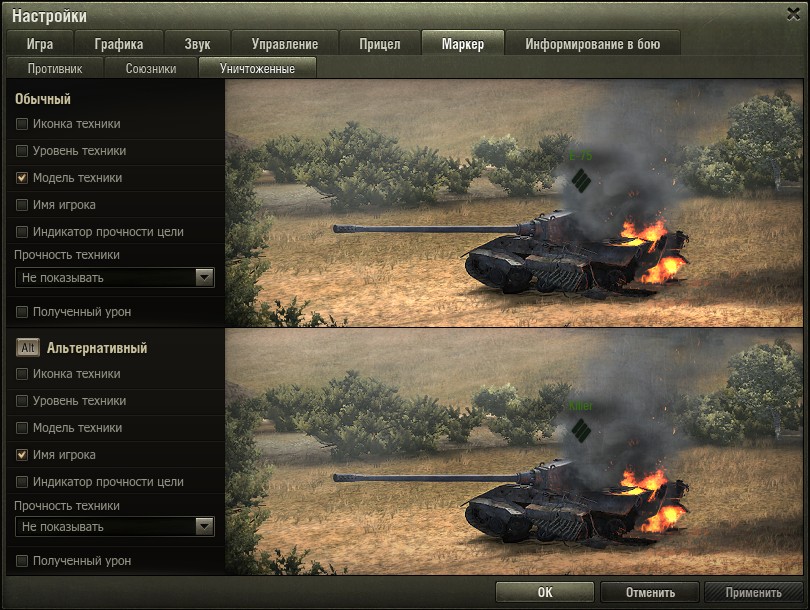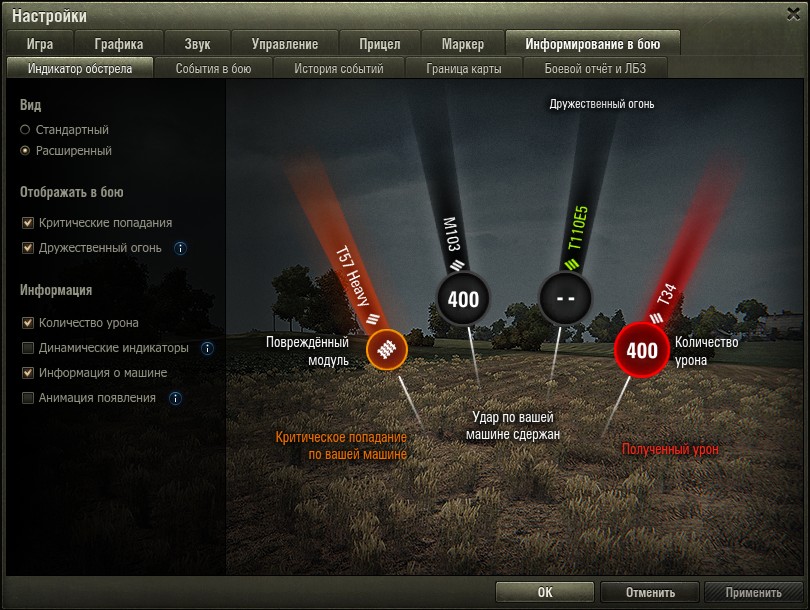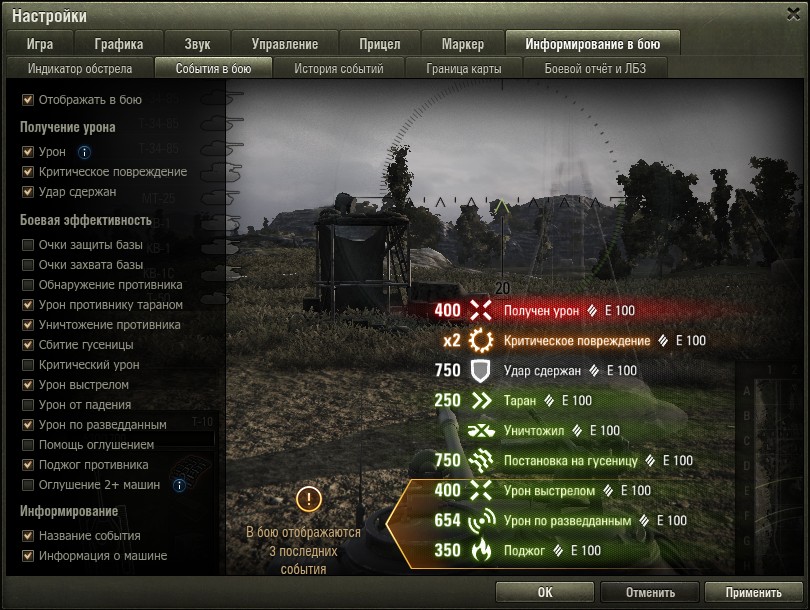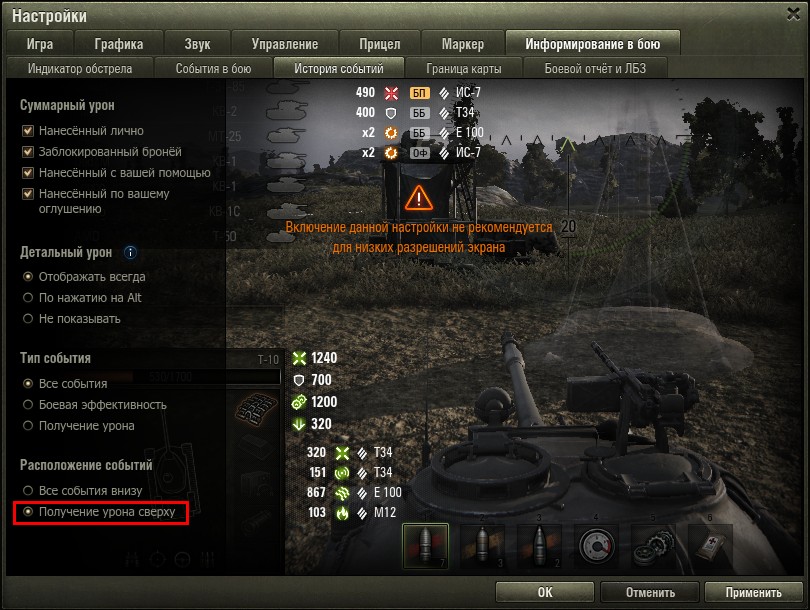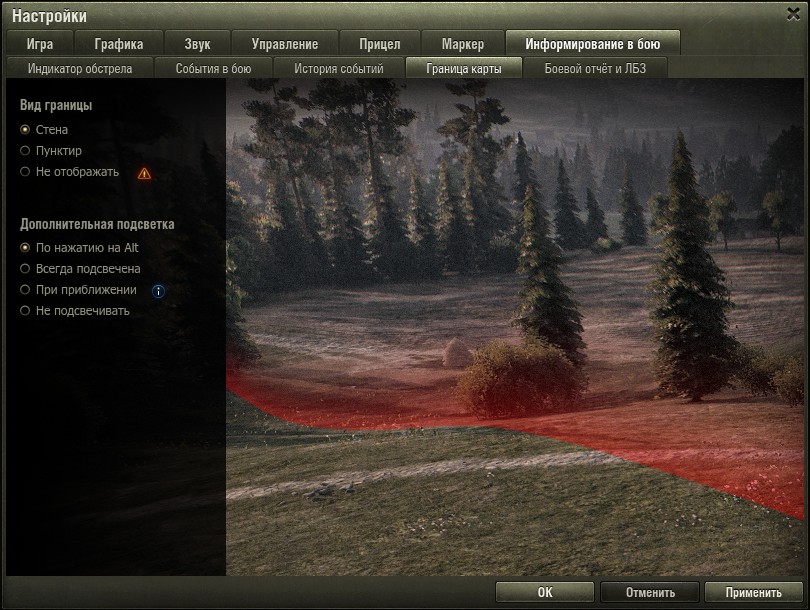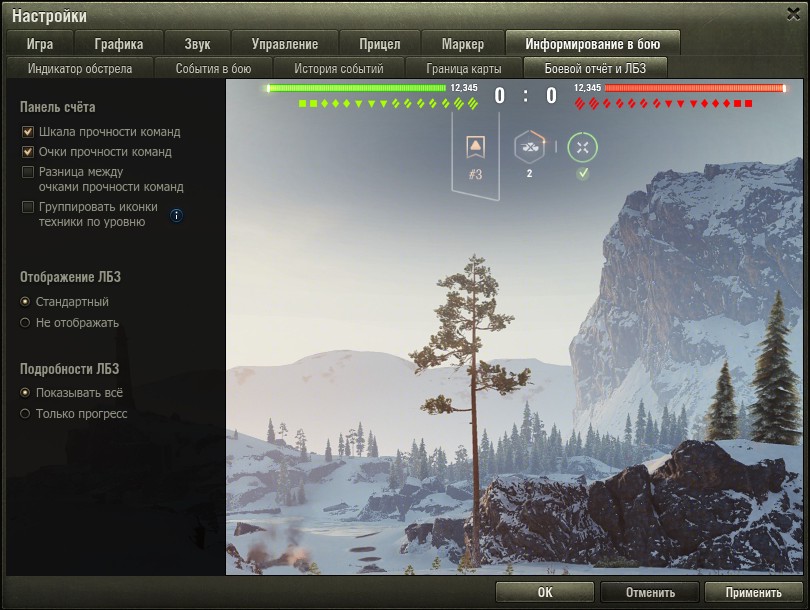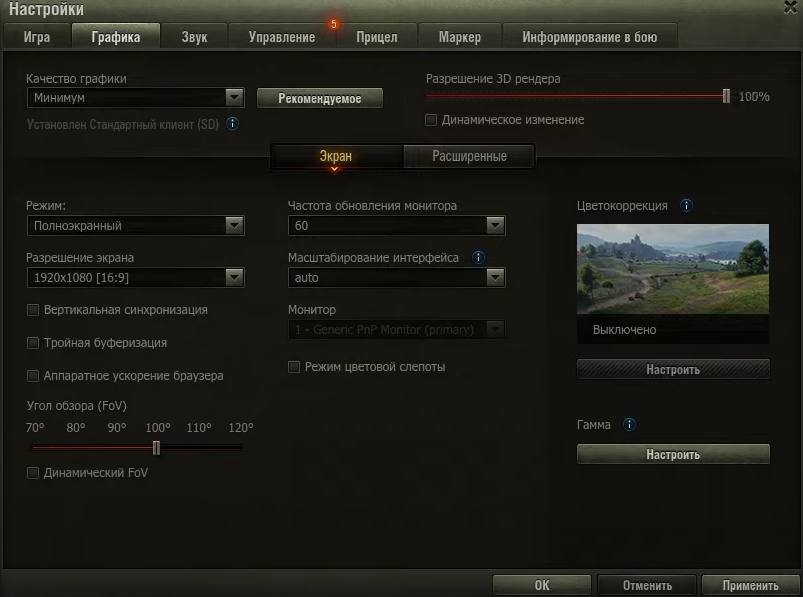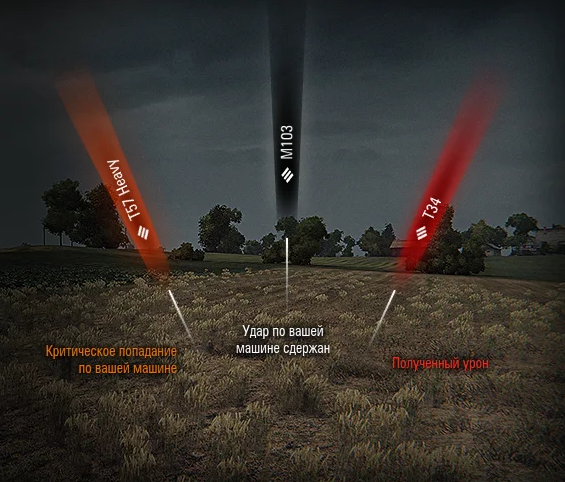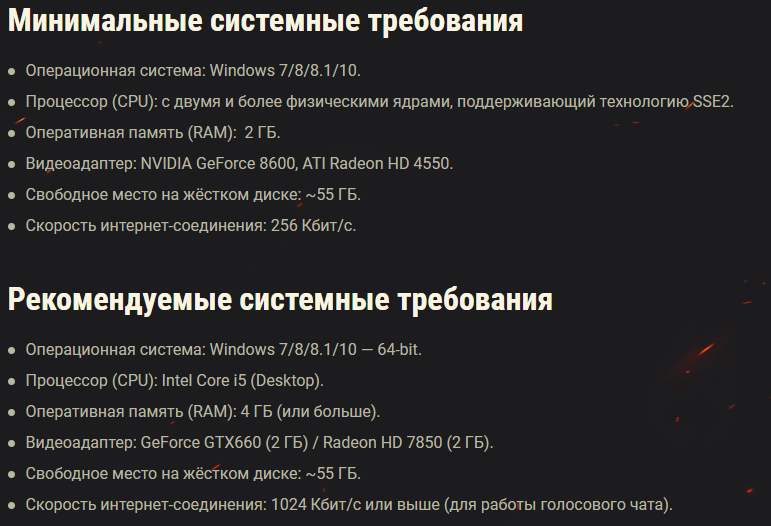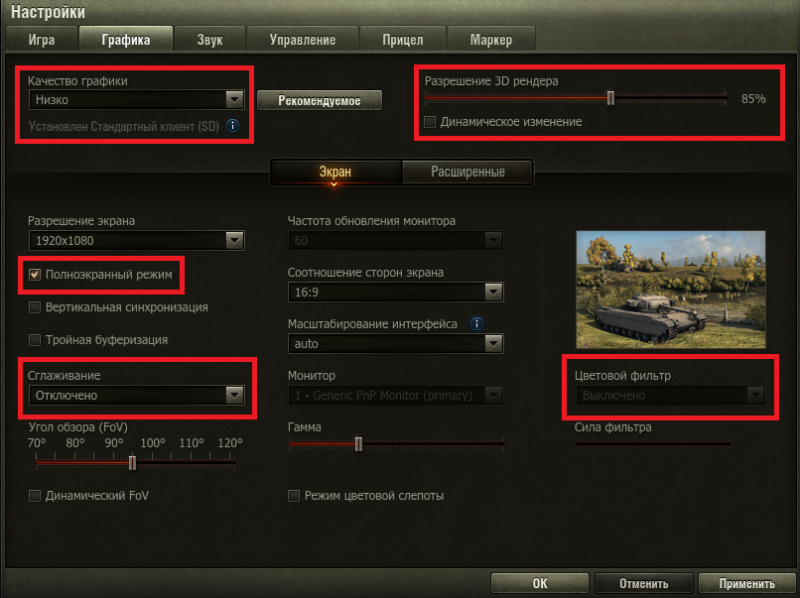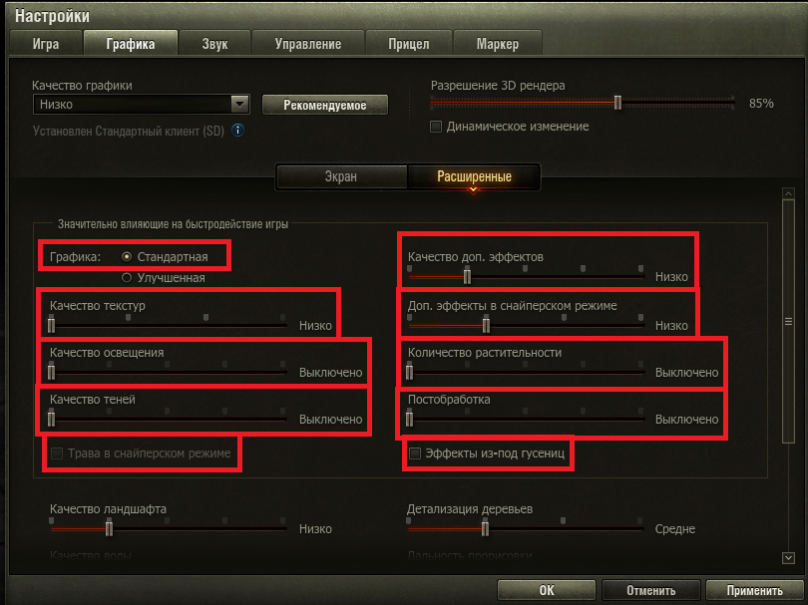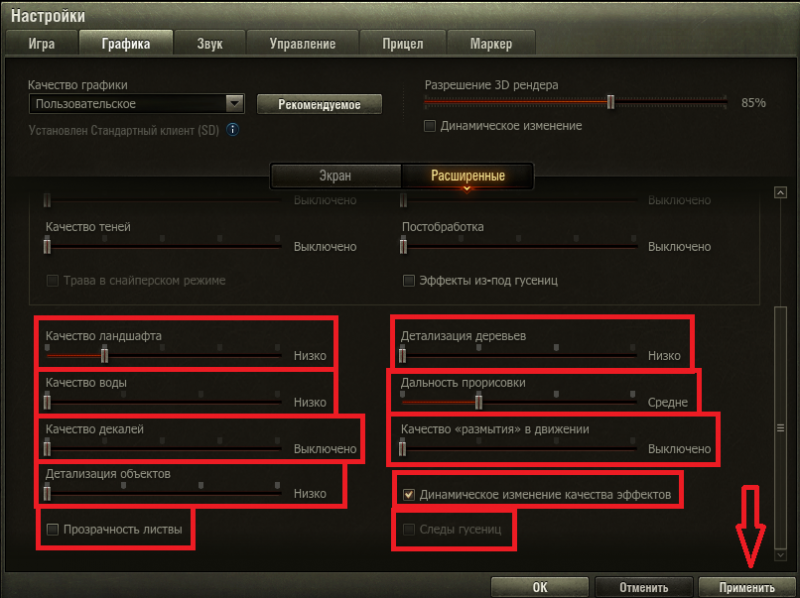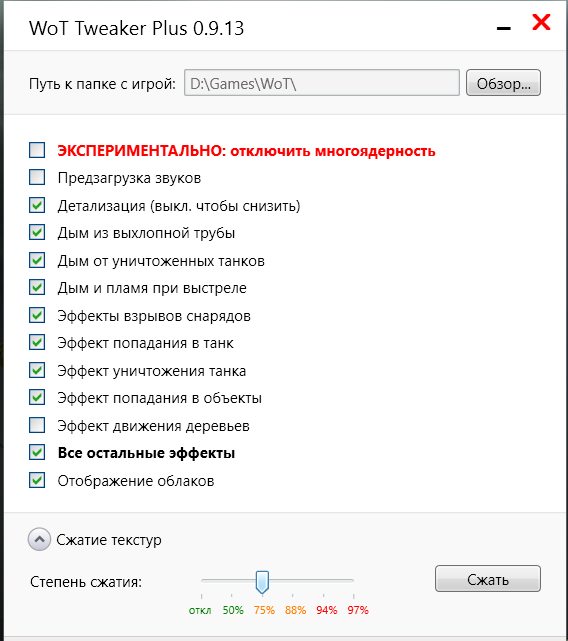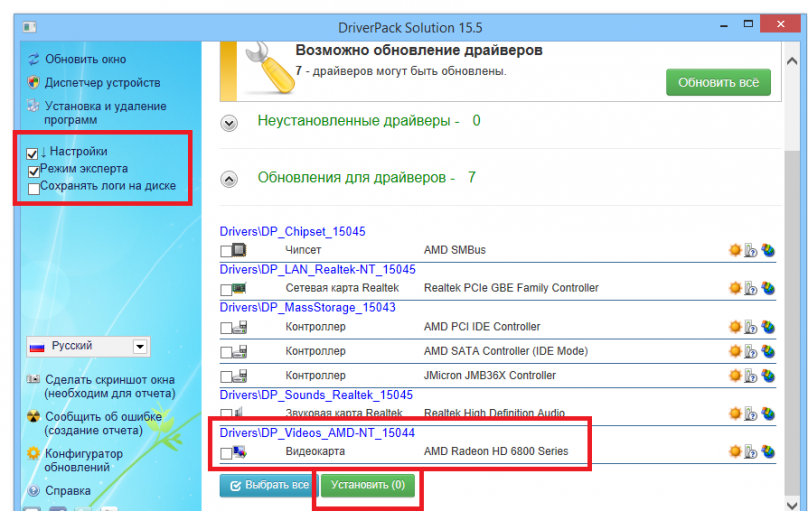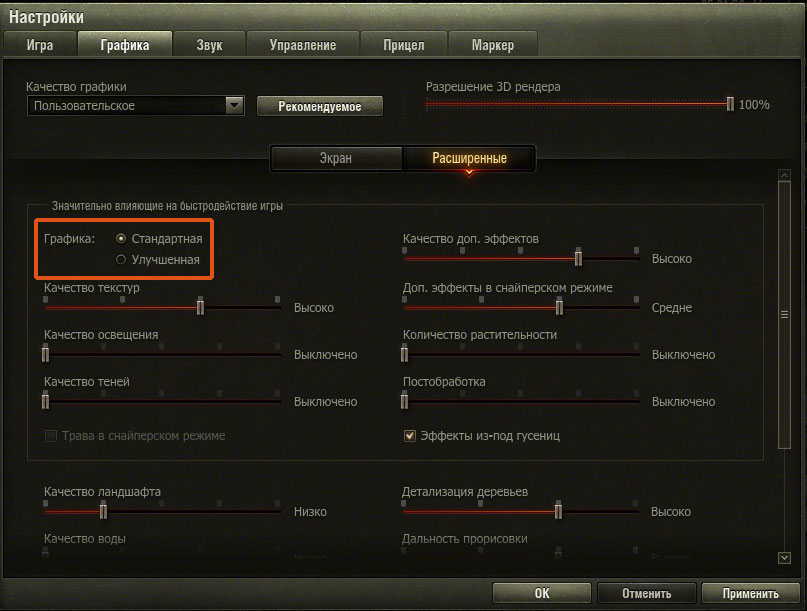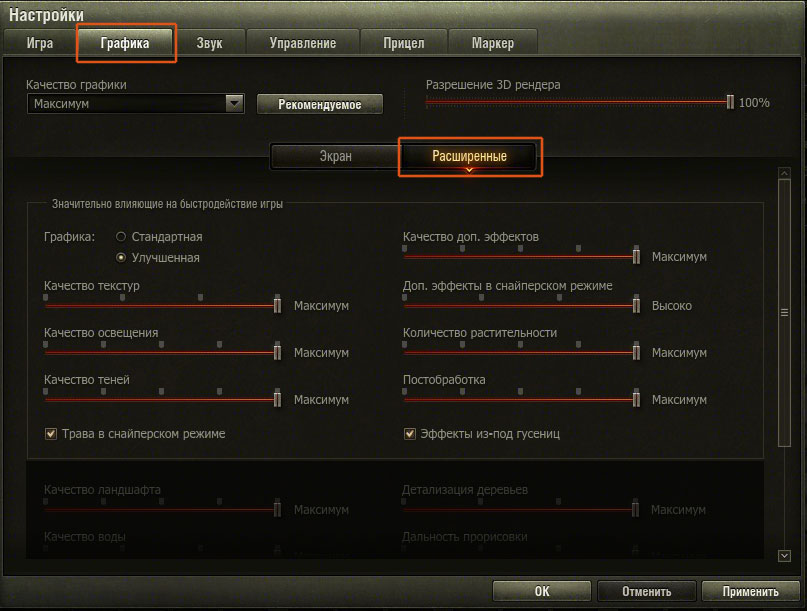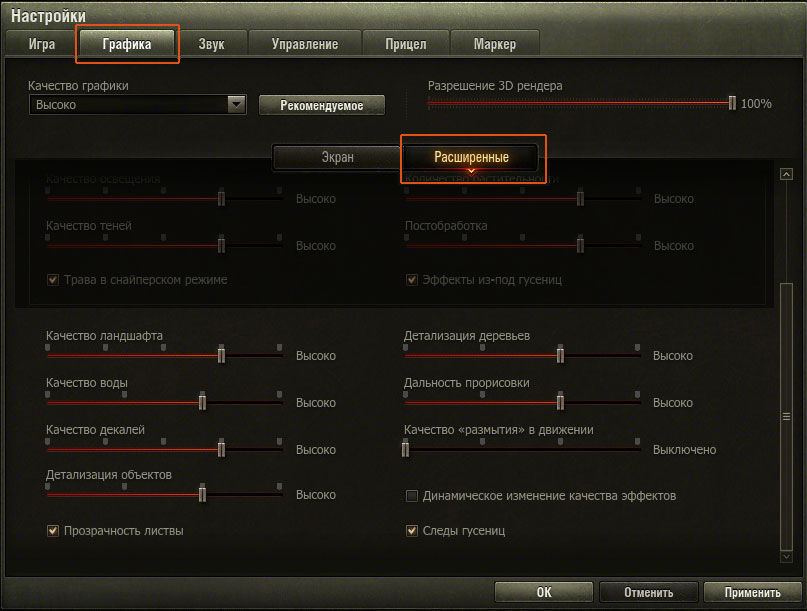Описание наиболее важных настроек World of Tanks для повышения комфорта, эффективности и производительности игры, включая настройки экрана и графики.
В одной из недавних статей мы говорили о лучших модах для World of Tanks, которые повышают эффективность в бою. Настройки же являются важным условием для комфортной игры, так что ими не стоит пренебрегать. Достаточно всего один раз пробежаться по вкладкам и выставить правильные параметры.
Я поделюсь с вами своим опытом настройки игры World of Tanks, чтобы вы могли эффективнее воевать, чаще побеждать и получали от игры моральное удовлетворение. А уж поделиться за более чем 10 лет жарких баталий есть чем
Дальше я покажу вам свои настройки игры и объясню на что они влияют. Первый раз рекомендую читать все подряд, а потом вы сможете быстро находить нужный раздел с помощью содержания.
Содержание
Содержание
- 1. Настройки игры
- 1.1. Чат
- 1.2. Коммуникация в бою
- 1.3. Боевой интерфейс
- 1.4. Настройки случайных боев
- 1.5. Панель техники
- 1.6. Отображение элементов внешнего вида в бою
- 1.7. Мини-карта
- 1.8. Анимация камеры в ангаре
- 1.9. Запись боев
- 1.10. Другие опции
- 2. Настройки графики
- 2.1. Настройки экрана
- 2.2. Расширенные настройки
- 3. Настройки звука
- 3.1. Громкость и предустановки
- 3.2. Голосовая связь
- 4. Настройки управления
- 4.1. Настройки мыши
- 4.2. Настойки клавиатуры
- 5. Настройки прицела
- 5.1. Аркадный прицел
- 5.2. Снайперский прицел
- 5.3. Артиллерийский прицел
- 5.4. Настройки обводки
- 6. Настройки маркеров
- 6.1. Маркеры противников
- 6.2. Маркеры союзников
- 6.3. Маркеры уничтоженных танков
- 7. Информирование в бою
- 7.1. Индикатор обстрела
- 7.2. События в бою
- 7.3. История событий
- 7.4. Граница карты
- 7.5. Боевой отчет и ЛБЗ
- 8. Ссылки
1. Настройки игры
На вкладке «Игра» есть много подразделов, рассмотрим каждый по очереди с акцентом на наиболее важных параметрах.
1.1. Чат
Лично я не люблю, когда «мамкины танкисты» начинают кричать в чат что я и как должен делать, а потом еще и пишут сообщения в ангар после боя с поучениями и оскорблениями.
Поэтому я отключил чат, а также все другие отвлекающие возможности общения с другими игроками. Вы же делайте на свое усмотрение, тут все абсолютно понятно и нет нужды в комментариях.
1.2. Коммуникация в бою
Если честно, я вообще не парился с этими параметрами, так как меня все устраивает, можно оставить все опции включенными по умолчанию.
Они отвечают за отображение маркеров на панели команды и на поле боя, если вы отмечаете каких-то игроков или точки, к которым планируете ехать.
1.3. Боевой интерфейс
А вот эти настройки имеют первостепенное значение. Лично я отключил отображение жетонов, так как меня они раздражают, а также эффект оптики в снайперском режиме (зеленый фильтр ухудшающий восприятие).
Обязательно рекомендую снять галочку с динамической камеры, чтобы уменьшить тряску прицела, когда едите по всяким неровностям. А плавное приближение и отдаление камеры делает переход между кратностью прицела менее дерганым.
Тактический обзор и командирская камера позволяют отдалять камеру от танка, чтобы увидеть всю картину боя и перемещать камеру после смерти в режиме наблюдателя. В принципе эти опции не сильно важны, но и не мешают – иногда отдаление камеры позволяет лучше видеть как стоят противники за укрытиями. А горизонтальная стабилизация камеры в снайперском режиме уменьшает тряску прицела.
Следующая опция включает или отключает кратность приближения x16 и x25 (попробуйте, возможно вам будет удобнее целится издалека), но я использую мод со своими шагами зума прицела, поэтому у меня здесь нет галочки и вообще стоят другие цифры. Еще я не люблю переключаться колесиком в снайперский прицел и обратно, использую для этого только Shift.
Если отключить доворот корпуса в снайперском режиме, то перемещение прицела мышкой у ПТ и САУ будет ограничено УГН, а доворачивать корпус можно будет только стрелочками на клавиатуре, лично мне это неудобно.
Использовать серверный прицел есть смысл только если у вас плохой интернет (большой пинг, лаги) и снаряды у вас часто летят не туда. Также вы можете выбрать постоянную кратность снайперского прицела (x4 или x8), но в большинстве случаев лучше оставить «Последняя». Маркеры техники на панели счета (значки ТТ, СТ, ЛТ, ПТ, САУ вверху экрана) можно оставить или если хотите отключить, лично я на них не смотрю, но они и не мешают.
Прокрутив вкладку ниже, вы найдете еще много опций из этого же раздела. Здесь все рекомендую выставить как у меня, но включить прочность машин на мини-карте, если вы не используете улучшенную версию мини-карты из мода XVM.
Переключение комплектов на экране загрузки можно не включать, так как у вас все равно будет такая возможность в течение таймера (30 секунд) перед боем. Эта возможность появляется у танков с прокачанной полевой модернизацией (у вас будет два комплекта оборудования и снарядов на разные случаи).
1.4. Настройки случайных боев
На этой же вкладке слева можно включить встречный бой (режим с одной базой), штурм (одна команда нападает, другая обороняется) и генеральное сражения (бои 30×30 для техники 10 уровня).
Лично я эти режимы не очень люблю, так как они хуже сбалансированы, но если вам уже надоели стандартные бои, это хоть как-то разнообразит геймплей.
1.5. Панель техники
Позволяет настроить карусель танков в ангаре – в 1 или 2 ряда (если у вас очень много танков и приходится долго прокручивать, чтобы найти нужный).
Также тут есть опция отображения статистики при наведении на танк, но самые важные показатели можно включить прямо на иконке каждого танка с помощью комплексного мода XVM.
1.6. Отображение элементов внешнего вида в бою
Если вас раздражают всякие ужасные камуфляжи на танках (типа новогодних), то здесь вы можете это частично исправить.
- Историчные (много танков будут без камуфляжей, даже тех что неплохо вписываются в игру, а некоторые стили типа золотого Type 59 все равно останутся)
- Историчные и неисторичные (появится много идиотских стилей и расцветок, так что проблему это никак не решает)
- Историчные, неисторичные и вымышленные (будут отображаться все стили, имеющиеся в игре)
Лично меня бесит как разработчики относятся к «историчности» и портят игру дурацкими отвратительными камуфляжами. Но при включении только историчных становится грустно, так как много танков становятся какими-то одноликими и унылыми. А другие опции вообще мало помогают, так что пришлось оставить как есть, попробуйте если хотите сами.
1.7. Мини-карта
Я не рекомендую включать прозрачность мини-карты, так как это ухудшает ее читаемость.
Остальные опции лучше включить все, так как чем больше информации мы с нее получаем, тем лучше – она вся здесь полезная.
1.8. Анимация камеры в ангаре
Эти опции чисто декоративные, если хотите можете включить.
Вращение ангара при бездействии начнется когда вы перестанете двигать мышкой, а анимация происходит наоборот при движении курсора. Это создает ощущение живого взаимодействия (интерактивность), но может мешать при создании скриншотов техники в ангаре (немного смазывать картинку).
1.9. Запись боев
Вы можете включить возможность записи последнего или всех боев. Они записываются в виде маленьких файлов-реплеев (1-2 МБ) в папку «replays» в каталоге с установленной игрой. С недавнего времени туда же начали записываться и реплеи с «Линии фронта», но они занимают чуть больше места (3-6 МБ).
Любой файл можно потом запустить и просмотреть бой, также они доступны в удобном менеджере реплеев. Понравившиеся бои можно записать на видео с помощью программы для записи видео с экрана (Bandicam, GeForce Experience и др.), чтобы потом выложить на YouTube или сохранить в другом месте.
Учтите, что старые реплеи перестают запускаться после выхода новых больших патчей игры. Также со временем их желательно удалять из папки, чтобы они не занимали много места на диске.
1.10. Другие опции
Оставшиеся опции не относятся ни к одному разделу.
Здесь можно включать и отключать отображение отметок на стволах, технику друзей при игре взводом (в ангаре рядом с вашим будут появляться танки других игроков), выбор сервера при запуске игры (удобно если вы хотите сразу заходить на конкретный сервер RU1, RU2 и т.д.). Также можно скрыть свой ник в бою (будет отображаться случайный), но учтите что при этом вы не будете видеть рейтинг эффективности игроков в моде XVM (оленемер).
2. Настройки графики
Все настройки здесь делятся на настройки экрана и расширенные настройки графики.
2.1. Настройки экрана
По умолчанию открывается вкладка «Экран».
Здесь обязательно снимите галочку «Динамическое изменение» (даже для слабых ПК), иначе картинка будет не стабильная (периодически падает разрешение) и превращаться в мыло.
Оконный режим и разрешение
Я использую режим «Оконный (без рамки)», в нем можно между боями быстро переключаться на другие приложения (браузер, мессенджеры) с помощью Alt+Tab.
Но если у вас с такой необходимости нет или возникают какие-то проблемы, то включайте полноэкранный режим. Разрешение желательно выбирать максимальное для своего монитора (у меня Full HD, у вас может быть 2K, 4K), но если комп слабый, тогда снижаем до 1920×1080.
Вертикальная синхронизация
У меня частота обновления экрана 60 Гц и я включаю «Вертикальную синхронизацию» – это ограничивает частоту кадров до 60 FPS, делает картинку плавнее (устраняет разрывы кадров), снижает нагрузку на железо, нагрев и шум. Лично мне этого хватает, если вы не киберспортсмен, то вам тоже должно быть достаточно.
Но если у вас монитор с высокой частотой обновления (144 Гц или выше) и ПК способен выдавать такой высокий FPS, то можете не ставить. «Тройная буферизация» лишь улучшает работу синхронизации (желательно включать совместно), «Аппаратное ускорение браузера» тоже включайте если доступно (это использует внутренний браузер внутри клиента игры).
Угол обзора
«Угол обзора (FoV)» – чем выше, тем больше обзор поля боя в игре, кажется что танки едут быстрее, но они становятся визуально меньше (чуть хуже целиться) и это несколько снижает производительность (на слабом ПК картинка может стать менее плавной).
По умолчанию в игре этот параметр установлен на 95°, но лично мне нравится ставить на максимальные 120°. Попробуйте сами какое-то время поездить с разными значениями и поймете что для вас лучше. Галочку «Динамический FoV» я не использую – она добавляет возможность задать диапазон FoV (минимальное и максимальное значение). В таком случае FoV будет динамически изменятся при приближении и отдалении камеры, мне показалось это чересчур вычурным решением.
Частота обновления
Если у вас монитор с частотой обновления выше стандартных 60 Гц, то здесь можно будет выбрать желаемую «Частоту обновление монитора» (например, установить 60 Гц для синхронизации кадров на уровне 60 FPS).
«Масштабирование интерфейса» может понадобиться при разрешении 4K, чтобы все было не сильно мелким. Если у вас несколько мониторов или подключен телевизор, то вы также можете выбрать «Монитор» на который выводить игру. Ну а «Режим цветовой слепоты» создан для дальтоников.
Цветокоррекция
Эти опции позволяют настраивать яркость, контрастность и применять цветовые фильтры к картинке в бою (также изменения видны и в ангаре).
Цветокоррекция позволяет выбрать один из «Готовых фильтров», среди которых, по моему мнению, самые востребованные «Контрастный» и «Насыщенный», хотя я их и не использую.
Также можно использовать «Пользовательские настройки», отрегулировав яркость, контрастность и насыщенность по своему усмотрению (изменения сразу видны на картинке ангара).
Но я также этим не пользуюсь, а использую другую возможность.
Настройка гаммы
Изменение гаммы по сути позволяет сделать картинку ярче.
Все делается с использованием всего одного бегунка.
Поскольку я провожу много времени за компом, монитор у меня настроен на пониженную яркость. Но это приводит к тому, что картинка в играх получается слишком темной, теряется восприятие и реакция. Чтобы не трогать каждый раз регулировки монитора, я просто делаю выше яркость (гамму) в играх. Здесь мне достаточно было повысить яркость на три шага.
Перетаскивание бегунка мышкой не позволяет точно определить количество шагов. Для этого нужно кликнуть по нему, а затем несколько раз нажать на стрелочку вправо на клавиатуре.
2.2. Расширенные настройки
Расширенные настройки позволяют включить «Стандартную» графику для слишком слабых ПК и ноутбуков, которые не тянут «Улучшенную», а также тонко вручную настроить много отдельных параметров.
Тут в принципе можно не заморачиваться и попробовать постепенно снижать «Качество графики» путем выбора готовых пресетов из выпадающего списка.
Единственное что рекомендуем всегда вручную отключать опции «Прозрачность листвы» и «Трава в снайперском режиме» (они мешают при прицеливании), а также «Улучшенная физика разрушений» (вечно всякий хлам цепляется за танки, отвлекает и портит эстетику).
Мы не будем описывать другие опции отдельно, так как это сильно увеличит и без того длинную статью.
Подробное описание всех настроек с полезными советами, как они влияют на качество игры и производительность, вы найдете в разделе «Ссылки».
3. Настройки звука
Здесь собрано все что касается громкости звуков, эффектов, озвучки и голосовой связи.
3.1. Громкость и предустановки
На этой вкладке все что касается непосредственно звука из колонок или наушников.
Настройки громкости
Здесь вы можете отдельно настроить громкость всех звуков в игре.
- Интерфейс – всякие короткие пиликанья, сопровождающие события в игре, не бьют по ушам, можно сделать погромче
- Техника – прежде всего громкость двигателя, гусениц и т.п., несколько отвлекают и не особо важны, можно сделать чуть тише
- Голосовые уведомления – важные сообщения о попаданиях, пожаре и др. (реплики членов экипажа), должно быть хорошо слышно
- Эффекты – сюда входят звуки выстрелов, разрывы снарядов рядом (в основном от арты), столкновения с техникой, это самые громкие звуки, бьющие по ушам, можно сделать потише
- Окружающая среда – пролет самолетов в небе, пение петухов в деревнях, молнии и торнадо, в общем естественные звуки окружения, можно установить на средний уровень, чтобы не мешали, а лишь создавали легкую атмосферу
- Музыка в бою – играет лишь в начале и конце боя, чтобы не отвлекать, тут все по желанию, лично я отключаю, чтобы меньше беспокоить домочадцев когда играю
- Музыка в ангаре – короткое музыкальное сопровождение после выхода из боя в ангар, также устанавливайте по своему желанию, иногда музыка бодрит, а иногда мешает сосредоточиться
Звуковые предустановки
В правой колонке можно задействовать другие звуковые предустановки.
- Ночной режим – вроде как должен приглушать звуки (я не пользуюсь)
- Низкое качество – возможно для слабых ПК со встроенной звуковой картой, чтобы уменьшить нагрузку на процессор
- Усиление низких частот – я пробовал, не понравилось (звук искажается)
- Субтитры – по-моему работают только в режиме обучения, можно оставить
- Акустика – лично я не заметил особой разницы между колонками, наушниками и ноутбуком
- Автоопределение – если у вас появились проблемы (часть звуков пропадает в игре), то выберите в этом поле тип вашей системы (2.0/2.1 или 5.1)
Рекомендую приобрести Dolby Atmos for Headphones (в приложении Dolby Access из Microsoft Store в Windows 10) – платите один раз, используете в множестве игр на разных ПК и улучшаете звук на ноутбуках. Звук реально становится очень классный (атмосферный и басистый), при этом естественный, а не гипертрофированный.
Элементы звуковой картины
Лично я использую очень полюбившуюся мне озвучку от Чака Норриса, которую (как и другие) можно будет выбрать в поле «Голосовые уведомления в бою» после установки мода «Танковые командиры».
Остальные опции позволяют выбрать желаемые звуки срабатывания навыков «Шестого чувства» и «Звуковой разведки», я предпочитаю стандартные.
3.2. Голосовая связь
Здесь можно включить или отключить использование микрофона в игре, задать клавишу для его активации, настроить громкость голосов игроков, окружения во время разговора, выбрать какой микрофон использовать (если у вас несколько – например, в гарнитуре и веб-камере) и чувствительность микрофона.
В принципе указанные на скриншоте параметры по умолчанию близки к оптимальным. Клавишу если хотите можно переназначить (например, на боковую кнопку игровой мыши). А чувствительность сильно зависит от качества вашего микрофона, нужно экспериментировать.
Обычно нужно установить максимальное усиление микрофона в настройках Windows. В настройках драйвера звуковой карты можно активировать шумоподавление. Для тестов можно использовать «Echo / Sound Test Service» в Skype, а также спросить у друзей как вас слышно во время игры, нет ли шумов.
Лично я предпочитаю при игре взводом общаться по Скайпу, а не внутриигровому чату – это удобней (не нужно нажимать кнопку для активации микрофона как в рации) и практичнее (качество связи в скайпе проще настроить).
4. Настройки управления
В этом разделе собрано все, что касается настройки мыши и клавиш клавиатуры.
4.1. Настройки мыши
Здесь я настроил удобную для себя чувствительность мыши в разных прицелах.
Сама мышь настроена на стандартные 800 DPI.
Опытные игроки рекомендуют настраивать мышь так, чтобы при движении от края до края коврика прицел в игре совершал полный оборот на 360 градусов (или полоборота на 180 градусов от центра до края коврика).
4.2. Настойки клавиатуры
Также я открепил клавишу «Пробел» (Space) от ручного тормоза и остановки для выстрела, так как использую ее в моде быстрой починки и лечения (очень рекомендую).
Обязательно нужно переназначить клавишу «Произвести залп» для стрельбы дуплетом на двустволках (я назначил на колесико мыши). Также я открепил клавишу «V» от функции «Скрыть боевой интерфейс», так как при ее случайном нажатии пропадает вся информация с экрана (мини-карта, панели команд и все остальное).
Еще я назначил боковые кнопки мыши на ячейки снаряжения 4 и 6 (в них у меня стоят огнетушитель и аптечка), что позволяет быстро тушить пожар и снимать оглушение (остальное делает мод починки и лечения).
Ниже также можно изменить клавишу активации микрофона.
Чтобы отвязать клавишу от действия, назначьте на это действие какую-то клавишу, а затем переназначьте эту клавишу на другое действие.
5. Настройки прицела
Здесь у нас есть четыре вкладки для настройки разных прицелов и обводки.
5.1. Аркадный прицел
Сейчас я использую стандартный диагональный индикатор с зеленой точкой в качестве центрального маркера, сплошным кругом сведения и О-образным индикатором бронепробития, как и многие другие игроки. Так же рекомендую прозрачность индикаторов «Перезарядка» и «Состояние» выкрутить на минимум, чтобы они не мешали.
Раньше я еще использовал перекрестие с индикатором бронепробития, так и не понял что лучше, попробуйте для себя разные варианты. Главное, чтобы прицел позволял вам быстро интуитивно наводиться на уязвимые зоны противника и понимать пробьете вы его или нет.
5.2. Снайперский прицел
Снайперский прицел настроен у меня точно также.
Рекомендую и вам настраивать их одинаково, чтобы не сбиваться с толку при переключении из аркадного прицела в снайперский и обратно.
5.3. Артиллерийский прицел
Артиллерийский прицел я не трогал.
Раньше использовал прицел «Стандартный плюс» из модпака, но сейчас родной стал достаточно информативным (нет разве что круга сплеша).
5.4. Настройки обводки
А вот эту новую крайне полезную вещь нужно настроить, это очень помогает выцеливать зоны пробития противников.
Сделайте как у меня и вы будете точнее видеть контур танка (без декоративных элементов), простреливаемые зоны за разрушающимися объектами («Текстура») и непростреливаемые зоны за укрытиями («Заливка»).
6. Настройки маркеров
Здесь настраиваются маркеры над танками противников, союзников и уничтоженной техникой.
6.1. Маркеры противников
Для себя я настроил, чтобы над каждым танком были видны тип техники, количество оставшихся очков прочности, название танка и его уровень.
При нажатии клавиши «Alt» название техники меняется на имя игрока. Таким же образом у меня настроены и маркеры в моде XVM, но там еще отображается индикатор рейтинга эффективности (помогает определить слабых и сильных игроков).
6.2. Маркеры союзников
Чтобы не путаться, маркеры союзников настроены точно также.
Ну а вы можете сделать как вам угодно.
6.3. Маркеры уничтоженных танков
А вот маркеры уничтоженной техники содержат только тип и название танка, чтобы не засорять лишней информацией поле боя (это сильно отвлекает, можно спутать живые и мертвые танки).
При нажатии клавиши «Alt» название танка меняется на имя игрока (чтобы вы видели кто убит, если несколько игроков было на одинаковых танках).
7. Информирование в бою
Это достаточно большой блок различной информации, разделенный на пять вкладок.
7.1. Индикатор обстрела
Здесь вы можете видеть кто и откуда по вам стрелял, нанес урон или нет.
Это крайне полезная информация – по урону часто можно определить топовое орудие стоит у противника или нет, а также дать выстрел в ответ по противнику, который не светится.
7.2. События в бою
Значки с надписями отображаются ближе к низу примерно в центре экрана, позволяя отслеживать самые разные вещи, а затем пропадают.
Тут нужно выделить для себя наиболее полезные, так часть из них не имеет большой ценности и просто отвлекают. Кроме того, самое важное остается в истории событий.
7.3. История событий
Позволяет видеть кто и каким типом снарядов по вам попал, нанес ли урон или повредил какой-то модуль, а также общую сумму полученного, нанесенного, заблокированного урона и ассист (свет, оглушение, урон по танкам со сбитыми вами гусеницами).
Лично я предпочитаю разделять нанесенный (снизу) и полученный (сверху) урон с помощью самой нижней опции «Получение урона сверху».
7.4. Граница карты
Здесь все совсем просто – это настройка вида границы карты, за которую невозможно заехать.
По умолчанию она слегка подсвечивается сплошной красной линией и становится ярче при удержании клавиши «Alt». Но вы можете сделать подсветку в виде засечек («Пунктир»), включить постоянное подсвечивание или при приближении, если у вас иногда возникают с этим проблемы (вы не видите границу и пытаетесь туда проехать).
7.5. Боевой отчет и ЛБЗ
Очень полезная вещь, отображаемая вверху экрана. Включает «Шкалу прочности» с остатком ХП обеих команд (помогает заранее определить слив или победу), а также прогресс выполненные личных боевых задач в «Кампаниях».
Вы будете постоянно видеть ваши текущие задачи в бою (в зависимости от танка) и прогресс их выполнения, что очень удобно и вообще не мешает. Узнать более подробные данные и переключаться между «Кампаниями» можно с помощью курсора мыши (с кнопкой «Ctrl») и по клавише «N» на клавиатуре (Боевые задачи).
Я использую лучше читаемую шкалу из Модпака Протанки, попробуйте – там еще много чего полезного.
8. Ссылки
По ссылке ниже вы можете скачать инструкции по настройкам World of Tanks с рекомендациями и подробным описанием – за что они отвечают, как влияют на игру и производительность.
Если вам понравилась статья, пожалуйста поддержите наш сайт и поделитесь ссылкой на нее в соцсетях
От настроек в игре зависит очень многое. Особенно, если мы говорим про World of Tanks. От графики до звука — всё может помочь вам в матче. Да, мы говорим о том, что мастерство и уровень танка не всегда обеспечивает победу. Любая настройка может либо подвести, либо спасти в нужный момент. Начнем.
Настройки игры World of Tanks
Не будем расписывать, какой конкретно компьютер нужен для игры в World of Tanks, но скажем, что мощный компьютер из 2016 года точно потянет игру на максимальных настройках и с приличным FPS. Только вот далеко не всегда нужны эти максимальные настройки, а вот Frame Per Second должен быть стабильным.
Разберемся с настройками:
- Графики. То, какую лучше поставить так, чтобы и ФПС был оптимальным, и чтобы настройки World of Tanks не слишком сильно нагружали систему… Чтобы не доводили её до отказа и перегрева.
- Звука. Как сделать так, чтобы выстрелы не «били» в уши, но при этом вы слышали все важные звуки.
- Управления. Здесь, конечно, всё очень индивидуально, но парочку моментов мы можем рассказать.
- Настройки чувствительности. Чтобы рука не дрожала и вы точно знали, с какой скоростью двигать мышкой, чтобы попасть по врагу. Чувствительность в танках не так важна, как в FPS шутерах, однако отрицать её влияние на победы и поражения нельзя.
- Интерфейс. Да, и от него может зависеть то, насколько близки вы будете к победе. Настоящего танкиста ничего не отвлекает, кроме собственной жизни и врага.
Настройки графики
Можно совершенно не заморачиваться и поставить такие настройки, которые подходят вашей системе. Если у вас слабый ПК, то можно в параметре «Качество графики» поставить: «Минимум». Тогда и FPS будет приемлемым и система не будет нагружаться.
Однако стоит поставить этот параметр на «Пользовательские» и выставить такие параметры:
- Разрешение 3D-рендера. Ползунок не трогаем. Ставим Динамическое изменение.
- Полноэкранный режим.
- Частота обновления монитора. Ставим столько, сколько у нас есть в мониторе.
- Разрешение. Ставим столько, сколько нужно. Если вы играете на FullHD, то ставим 1920х1080. Однако, если вы ставите меньше для увеличения производительности, то в первом пункте убираем галочку из «Динамическое изменение».
- Масштабирование интерфейса: ставим максимум.
- Вертикальная синхронизация: отключаем.
- Тройная буферизация: отключаем.
- Угол обзора FoV: ставим на Динамический.
Теперь переходим к расширенным настройкам:
- Графика. Оставляем, будем регулировать самостоятельно.
- Сглаживание: если у вас слабый ПК, то ставим низкое. Если мощный и современный, то максимум.
- Качество текстур. Всё снова упирается в мощность ПК. Если у вас хороший компьютер, то нужно ставить среднее или высокое. Так будет проще выцеливать слабые места соперников. Если ПК не «тянет», то лучше оставить на низких.
- Детализация объектов: смело ставим на средний показатель, даже если ПК мощный. Если слабый, то минимум.
- Дальность прорисовки: на слабом минимум, на мощном средний или максимальный показатель.
- Освещение: лучше выключить. Может мешать.
- Качество теней: средние или минимальные. Если вам важны тени, можете оставить, но в бою они не помогут.
- Постобработка: особой разницы нет. Можете поставить на своё усмотрение, но на слабом ПК лучше поставить минимальную.
- Размытие в движении: красивая штука, которая будет тормозить слабую систему. Ставим на минимум, если ПК слабый.
- Качество воды: потребляет очень много видеопамяти. Используем только на мощном ПК.
- Качество ландшафта: если у вас слабый ПК, то ставим так, чтобы параметр не сильно «бил» по фпс. Если ПК мощный, то ставим на максимум.
- Тесселяция ландшафта: на слабом выключаем, на мощном оставляем.
- Тесселяция в снайперском режиме: снижаем.
- Детализация растительности: на минимуме даст пару ФПС.
- Количество травы: также, как и с растительностью.
- Прозрачность листвы: если вам важен FPS, то выключаем.
- Трава в снайперском режиме: отключаем даже на мощном ПК.
- Качество дополнительных эффектов: оставляем на средних, на мощном ПК можно ставить максимум.
- Дополнительные эффекты в снайп. режиме: выключаем.
- Улучшенная физика разрушений: просто красивая картинка. Можно оставить, если ПК мощный.
- Эффекты из под гусениц и колес: на слабом убираем, на мощном оставляем.
- Следы гусениц и колес: оставляем.
Большинство настроек World of Tanks из списка лучше «крутить» индивидуально.
Настройки звука
Что можно сказать по звуку? Первое, что нам нужно знать: голосовые уведомления — это очень важный момент, из-за которого можно как выигрывать, так и проигрывать. Внутри самого матча нам нужно:
- Слушать технику врага.
- Слушать голосовые уведомления.
- Слушать внешние эффекты.
Поэтому мы убираем:
- Окружающую среду.
- Музыку.
Настройки управления
В этом разделе мы не можем что-то советовать вам, поскольку для каждого игрока настройки управления в World of Tanks — это индивидуальный и очень щепетильный пункт. Мы можем дать пару советов:
- Если во время игры вы путаетесь в кнопках или нажимаете то, что не хотите (мисс-клик), то самое время поменять бинды. Пока ещё не поздно.
- Если вы привыкли играть на определенной раскладке, но хотите, чтобы у вас получалось убивать как у популярного стримера (и вы поставили его раскладку), то переходите на неё постепенно.
Настройка чувствительности
Этот параметр тоже очень индивидуален, поскольку у каждого игрока:
- Разная чувствительность руки к мыши (сила движения). Причем привыкать к какой-то сенсе нежелательно. Поставьте ту, с которой вам комфортно.
- Своя мышь и «ощущение» её в руке.
Мы только добавим, что:
- Аркадный и снайперский прицел должны быть на одном уровне ползунка.
- Артиллерийский и «вид от траектории» тоже.
Интерфейс
В маркерах ставим такие настройки:
- Модель техники.
- В прочности ставим: HP осталось.
- На ALT: прочность техники.
- В самом низу галочку на: Полученный урон.
Информирование в бою
В информировании, в графе «индикатор обстрела», ставим расширенный вид, отображать в бою: «полностью». Количество урона и динамические индикаторы не ставим.
Всё остальное выставляется индивидуально.
Лучшие настройки World of Tanks
К сожалению, но мы не можем сказать, что знаем секрет правильных настроек или можем посоветовать вам такие, которые помогут выиграть сразу и без особых усилий. Постепенно, пока вы прокачиваете танки с первого уровня, вы будете менять конфиг. Так вы придете к тем настройкам, которые будут вам удобны и которые можно будет назвать: «лучшими».
World of Tanks
Центр поддержки
Все статьи
Как настроить параметры графики вручную?
При ручной настройке вы изначально сможете выбрать тип графики: «Стандартная» или «Улучшенная». Оба они переработаны в HD-качество. Единственная разница между ними в том, что «Улучшенная» поддерживает полный набор новых технологий и эффектов.
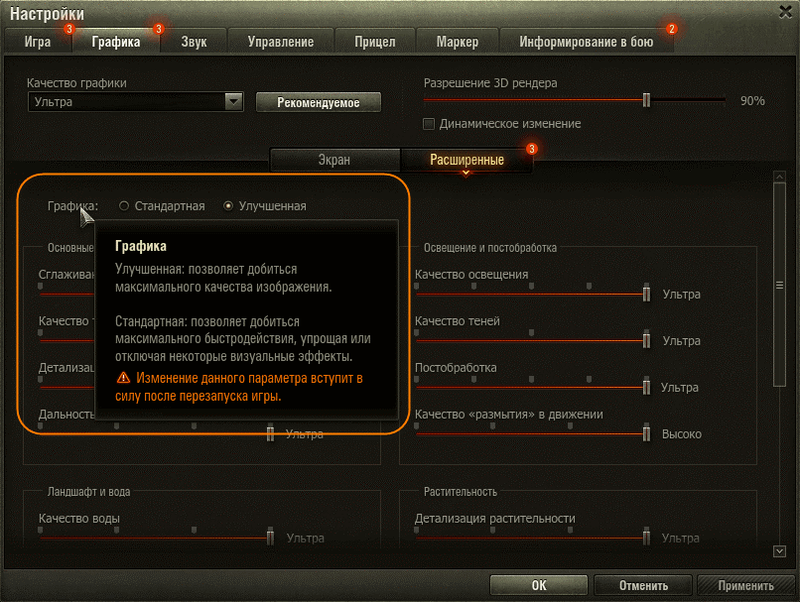
Если после автонастройки клиент игры предлагает вам остановиться на типе графики «Улучшенная», мы рекомендуем использовать именно его. Если производительность вас не устраивает, вы можете самостоятельно поменять расширенные настройки графики, но переключаться на стандартный рендер не советуем.
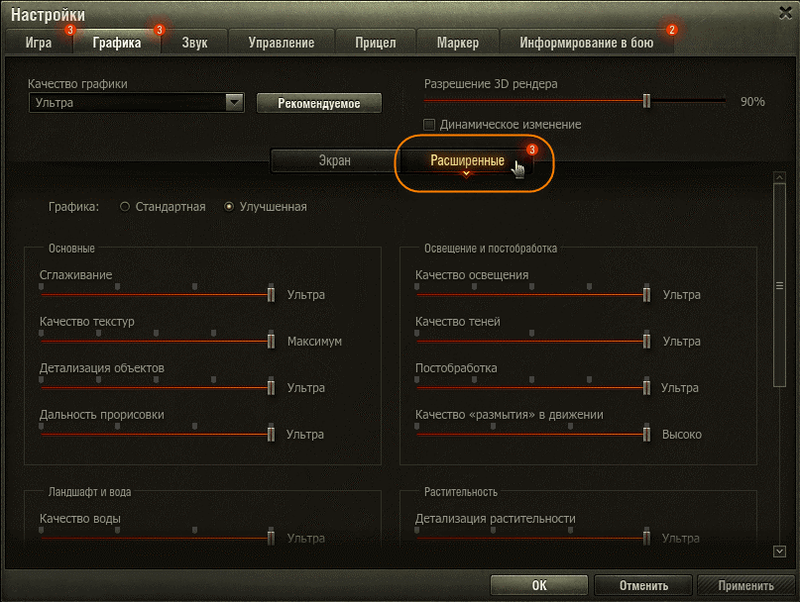
Некоторые графические настройки больше влияют на производительность клиента, чем остальные. Уменьшив значение правильного параметра, вы можете обеспечить хороший показатель FPS без значительного снижения качества изображения. Рекомендуем начинать с эффектов (сглаживание, качество текстур и объектов, дальность прорисовки, освещение и постобработка). Это ресурсоёмкие настройки, и их урезание в большинстве случаев поможет повысить FPS.
У всех компьютеров свои конфигурации, и абсолютно одинаковые изменения настроек могут иметь разный эффект на разных ПК.
Просмотрите список, представленный ниже, чтобы ознакомиться с каждой настройкой и узнать, как все они влияют на картинку. Графические настройки сгруппированы начиная с самых ресурсоёмких, чтобы вам было понятнее, какие отключать первыми.
- Сглаживание: выравнивает грубые пиксельные или неровные края объектов, используя разные технологии в Стандартной и Улучшенной графике.
* В Стандартной графике сглаживание необязательное и не привязано к предустановкам графики.
* В Улучшенной графике сглаживание необходимо, чтобы обеспечить наилучшую картинку, и привязано к предустановкам графики. - Качество текстур. Опция не зависит от производительности карты, но требовательна к видеопамяти. Рекомендуется не выставлять высокие значения на старых компьютерах. Опция доступна как в улучшенной версии графики, так и в стандартной.
- Качество декалей (особый вид геометрии, который позволяет повышать детализированность игровых окружений). Эта опция отвечает за качество детализации изображения. Следы грязи, опавшие листья, выбитые тротуарные плитки — всё это регулируется настройкой декалей. Чем больше «мелких подробностей» вы хотите видеть на экране, тем мощнее должен быть ваш компьютер. Эта опция не очень сильно зависит от производительности видеокарты, но требовательна к объёму видеопамяти. Для слабых компьютеров рекомендуется устанавливать на низкий уровень, либо отключать вообще. Для стандартной графики эта опция недоступна.
- Качество воды. На текущий момент изображение воды доработано, появились новые эффекты: круги от попаданий, более совершенные отражения, брызги, которые также просчитываются. Понижение качества изображения воды должно увеличить производительность игры. Опция доступна только для улучшенной графической схемы.
- Качество освещения. В новом рендере освещение рассчитывается более подробно. Игрок получает более детальную и качественную картинку, лучше отображающую атмосферу игровой карты. Присутствуют переходы между более тёмными и более светлыми участками. Производительность игры с этой настройкой зависит от мощности видеокарты. Владельцам маломощных видеокарт следует устанавливать минимальное значение для этого параметра либо отключать его. Опция доступна только для улучшенной графической схемы.
- Дополнительные эффекты. Здесь вы можете отрегулировать отображение дыма, пыли, искр, пламени, взрывов и т. д. Качество отображения всех этих объектов зависит не столько от видеокарты, сколько от центрального процессора. Поэтому, если у вас не слишком мощный ПК, рекомендуется устанавливать как можно более низкий уровень качества. Опция доступна как для улучшенной, так и для стандартной схемы графики.
Если вы не смогли добиться от своего компьютера высокой производительности даже после того, как провели необходимые манипуляции с ручными настройками, мы советуем использовать стандартный вариант графики.
Похожие статьи
World of Tanks на сегодняшний день является самой популярной онлайн-игрой в России и СНГ, а также одной из самых популярных в мире. «Танчики» обожают как юные геймеры, так и старшее поколение, полюбившее WoT с первого «ваншота». Все они ругают разработчиков на чем свет стоит каждый день, но все равно продолжают с наслаждением «нагибать» в ежедневных баталиях и своих фантазиях вражеские боевые машины.
Как известно, в World of Tanks не так давно был введен улучшенный тип рендера. Если раньше, на стандартном рендере, «Танки» шли на любом пылесосе, то теперь появился смысл разобраться в тщательной подстройке графики под возможности системы. Этим мы сейчас с вами и займемся.
Процессор: Intel Core 2 Duo @ 2.0 ГГц / AMD Athlon X2 2.4 ГГц.
Оперативная память: 2 ГБ.
Видеокарта: NVIDIA GeForce 6800 GT/ ATI Radeon HD 2400 XT 256 MB.
Как обычно, напоминаем, что если ваш компьютер слабее даже той конфигурации, которая представлена выше, то лучше вам даже не пытаться запускать World of Tanks. В противном случае можете лишиться своего ноутбука или устаревшего «системника» из-за перегрева.
Рекомендуемые системные требования для World of Tanks
Процессор: Intel Core i7-3330 @ 3.4 ГГц / AMD FX-8350 @ 4.0 ГГц.
Объем оперативной памяти: 4 ГБ или больше.
Видеокарта: NVIDIA GeForce GTX 660 2 ГБ / AMD Radeon HD 7850 2 ГБ.
Если ваш ПК сопоставим или даже превосходит рекомендуемые требования, то, на первый взгляд, можете дальше не читать и спокойно бежать садиться за штурвал своего любимого танка. Однако не забываем, что WoT все-таки онлайн-игра, а значит она требует стабильных 60 кадров в абсолютно любых ситуациях во время боя. А значит разобраться с тем, что и где лучше отключить (или снизить качество) от греха подальше, вам тоже не помешает.
Ну и, разумеется, тем, кто находится между минимальными и рекомендуемыми требованиями, эта статья будет полезна больше всего. То есть тем, кто обладает процессором мощнее чем AMD Athlon X2 2.4 ГГц, но слабее чем Intel Core i7-3330, а видеокартой мощнее чем AMD Radeon HD 7850, но слабее чем NVIDIA GeForce GTX 660, и так далее.
Настройка графики World of Tanks
Далее перечислены все настройки изображения в World of Tanks. Какие-то из них влияют на производительность больше, какие-то — меньше, а некоторые вообще не влияют. Мы постарались кратко описать суть каждого из этих параметров, а также дать советы по их оптимизации.
Разрешение 3D рендера
Влияние на производительность: высокое.
По сути эта настройка позволяет снижать разрешение графики без снижения разрешения экрана, что позволяет оставить все элементы интерфейса в максимальной четкости.
Несмотря на то что ослабление данного параметра позволяет достаточно серьезно увеличить производительность, не стоит забывать и о том, что внешний вид картинки портится столь же существенно. Поэтому снижайте качество рендера, только если обладаете совсем уж допотопным аппаратом, да и в этом случае лучше просто включить стандартную графику.
Разрешение экрана
Влияние на производительность: высокое.
А вот здесь рекомендуется не портить себе глаза и вообще никогда не снижать значение ниже рекомендуемого для вашего дисплея. Но если вы играете, подключив компьютер к современному телевизору, то можете попробовать выставить 1280×720 — большинство «телеков», в отличие от мониторов, отлично воспроизводят такое разрешение, даже если их родное выше.
Вертикальная синхронизация и тройная буферизация
Влияние на производительность: низкое.
Вертикальная синхронизация ограничивает частоту кадров до количества Гц экрана, а тройная буферизация выравнивает ее до 30/45/60 в соответствующих ситуациях. Данные параметры мало влияют на FPS сами по себе. Однако если среднее количество кадров в секунду находится между 30 и 60, то лучше включить обе настройки, чтобы изображение стало плавнее.
Сглаживание
Влияние на производительность: среднее.
Сглаживание делает края трехмерных объектов с ракурса видимого на данный момент игроку гладкими. Технология, используемая в World of Tanks, достоверно не известна, но, судя по тестам, «жрет» ресурсов она не так мало, но и не чересчур много (7-12 FPS). Поэтому на слабых ПК лучше отключать.
Качество текстур
Влияние на производительность: средний расход видеопамяти.
Качество текстур определяет четкость внешнего вида всех трехмерных моделей в игре. Чем выше стоит значение этого параметра, тем четче будет их поверхность. От выкручивания ползунка на максимум игра медленнее работать не станет, но будет занято достаточно много видеопамяти. Поэтому, если ее у вас менее 2 ГБ, устанавливайте здесь среднее значение.
Качество освещения
Влияние на производительность: среднее или высокое (зависит от «современности» видеокарты).
Влияет на гамму изображения, а также на атмосферность картинки за счет различных динамических эффектов вроде большого количества источников света, солнечных лучей, оптических эффектов, углубленного затенения и другого.
Даже если ваша видеокарта вполне себе мощная, но выпущена много лет назад, то на нее этот параметр будет влиять достаточно сильно. В последних же версиях чипов от AMD и NVIDIA скорость работы со сложными спецэффектами была значительно улучшена и влияние на производительность в случае с ними можно считать уже не более, чем средним. Рекомендуем вам ставить здесь средние или низкие значения на пробу, исходя из информации выше.
Качество теней
Влияние на производительность: высокое.
Как и в подавляющем большинстве игр, тени — это один из самых ресурсоемких эффектов в игре. Для онлайновой игры суперкрасивые мягкие тени не так важны, так как все внимание игроков сосредоточено на бое. Поэтому рекомендуется ставить здесь значения не выше среднего, чтобы выиграть сразу десяток-другой FPS.
Трава в снайперском режиме
Влияние на производительность: среднее.
Большинство игроков отключает независимо от конфигурации своего компьютера, чтобы естественная поросль ландшафта не мешала навешивать «люлей» врагам с расстояния. А если включить, то у всех (или почти всех) будет преимущество, а у вас — рандом с солью. Да и кадров можете потерять не так уж мало.
Качество доп. эффектов
Влияние на производительность: среднее или высокое (зависит от «современности» видеокарты).
Эта настройка влияет на так называемые эффекты частиц: взрывы, пламя, пыль и дым в воздухе. Снижается количество как самих частиц (уменьшается масштабность взрывов и т.д.), так и дальность их видимости.
Как и в случае с любыми другими спецэффектами, влияние на производительность зависит от «современности» вашего графического адаптера и варьируется от среднего (5-10 кадров), до высокого (более 10 кадров). Рекомендуется ставить здесь среднее значение или ниже.
Доп. эффекты в снайперском режиме
Влияние на производительность: среднее.
Как понятно из названия, этот параметр — аналог предыдущего, но применим лишь к режиму снайперского прицеливания. Так как в этом режиме обзор весьма ограничен, то и влияние на производительность находится примерно на среднем уровне вне зависимости от видеокарты.
Тем не менее, рекомендуем вам совсем выключить данную опцию, так как любые спецэффекты известны своей нестабильностью, а в снайперском режиме стабильные 60 кадров просто обязаны быть в абсолютно любой ситуации.
Количество растительности
Влияние на производительность: среднее + средний расход видеопамяти.
Этим параметром можно отрегулировать густоту травы и расстояние ее отрисовки. В большинстве игр растительность на земле имеет либо среднее, либо высокое влияние на производительность. В случае с World of Tanks оно среднее, так как от каждой травинки здесь, к счастью, не падает тень. Поэтому если хотите прибавить некоторое количество кадров, то можете либо совсем отключить траву либо поставить среднее значение. Но можно попробовать и высокое, если ваша «машина» достаточно мощная. Все таки ландшафт без «проплешин» смотрится куда выигрышнее.
Постобработка
Влияние на производительность: никое или среднее (зависит от «современности» видеокарты).
Постобработка представляет собой не слишком сильно нагружающие видеокарту кинематографические эффекты вроде горячего воздуха или затенения по краям объектов. Однако на устаревших графических чипах FPS может просесть вполне ощутимо. Поэтому советуем вам снизить качество хотя бы до середины, если вашему видеоадаптеру больше 5 лет.
Эффекты из-под гусениц
Влияние на производительность: низкое + небольшой расход видеопамяти.
Если включить, то из-под гусениц вашего танка (или самоходки) начнут разлетаться комочки грязи, пыль, снег и брызги воды. Выглядит красиво да и ресурсов ест совсем немного. Смело включайте. Если же вы обладатель так называемого low-end PC, то вам, напоминаем, лучше просто-напросто отключить улучшенный рендер графики и подобных эффектов в игре не будет вовсе, да и количество кадров сразу резко подскочит.
Качество ландшафта
Влияние на производительность: высокое.
Наиболее точно отражало бы суть скорее название «Дальность прорисовки детализации ландшафта». При минимальных значениях даже на близком расстоянии земля упрощается. Из-за этого можно не увидеть какой либо холмик, который на самом деле есть, и выстрелить не во врага, а в этот естественный выступ. Беда в том, что параметр «Качество ландшафта» достаточно прожорлив, поэтому если вы не можете похвастаться мощным ПК, то снижать вам его все равно придется. Но не делайте этого до самого упора.
Качество воды
Влияние на производительность: среднее.
Под качеством воды подразумевается наличие в реках и озерах волн, эффектов ряби при движении танка по броду, а также отражений техники на поверхности водоема.
Стоит помнить, что всегда, когда вы находитесь в воде, вы уязвимы, а проседание кадров может еще больше усугубить ситуацию. Поэтому настоятельно не рекомендуется здесь ставить слишком высокие значения для любой игровой системы.
Качество декалей
Влияние на производительность: средний расход видеопамяти.
Декали это, грубо говоря, текстуры поверх текстур: следы от снарядов или от гусениц, грязь, листья на земле и другое. Настройка влияет на их количество, плотность и дальность отрисовки. На максимум ее стоит включать, только если у вас не менее 2 ГБ видеопамяти.
Детализация объектов
Влияние на производительность: высокое.
Еще одна коварная настройка. С одной стороны потребляет много ресурсов, а с другой — так же сильно влияет на качество изображения. При уменьшении данного параметра снижается расстояние, на котором трехмерные модели всех объектов в игре начинают упрощаться в прорисовке. Если выкрутить на минимум, то можно выиграть 15-20 кадров, однако даже вблизи большинство танков, зданий и других элементов окружения будут выглядеть ужасно. Поэтому попробуйте найти компромисс, выставив ползунок поближе к середине, если ваш компьютер не очень мощный.
Прозрачность листвы
Влияние на производительность: среднее.
Если включить «Прозрачность листвы», то вблизи от игрока все листья на кустах и деревьях будут исчезать, а оставаться лишь на расстоянии, где их плотность и количество гораздо меньше. Таким образом можно выиграть 5-10 кадров, а картинка от этого пострадает не слишком сильно.
Детализация деревьев
Влияние на производительность: среднее.
То же что и «Детализация объектов», только для деревьев. Так как последних в World of Tanks не так уж мало, то рекомендуется ставить здесь максимальное значение только обладателям высокопроизводительных систем.
Изменение дальности прорисовки
Влияние на производительность: средний расход видеопамяти.
Все объекты, кроме танков и артиллерии, не будут прорисоваться на дальних расстояниях, если ставить здесь низкие значения. Это очень даже рекомендуется для видеокарт с памятью менее 2 ГБ.
Качество «размытия» в движении
Влияние на производительность: низкое.
Это эффект, что называется, на любителя. На производительность он сильно не влияет, но если уж совсем все плохо с кадрами в секунду или он вам просто не нравится, то можете его отключить.
Динамическое изменение качества эффектов
Очень полезная настройка. Суть ее понятна из названия: как только начинают проседать кадры, так качество различных спецэффектов сразу же автоматически упрощается на некоторое время.
Для систем среднего уровня и слабее (исходя из минимальных и рекомендуемых системных требований World of Tanks) данный параметр однозначно необходимо включать. Тем же, кто абсолютно уверен в своем «игровом монстре», можно оставить все как есть, но вот умереть в разгар сражения лишний раз из-за далеко не самой лучшей оптимизации «Танков» все-таки не совсем приятная перспектива. Поэтому хорошенько подумайте над этим вопросом.
Следы от гусениц
Влияние на производительность: низкое.
Если параметр «Декали» выключен, то следов от гусениц не будет видно в любом случае. А вообще этот параметр влияет на скорость работы игры совсем несущественно. Поэтому попробуйте его включить.
Таблица настроек графики World of Tanks
И снова мы подводим итоги с помощью таблицы, но в этот раз в ней нет конфигурации близкой к минимальным системным требованиям. Причина, как уже говорилось выше в том, что на таком компьютере нет никакого смысла слишком ковыряться в настройках, а проще поставить стандартный рендер.
Нажмите, чтобы увеличить
Спасибо за прочтение! Заходите поиграть в World of Tanks на высоких настройках на наш основной сайт, но и не забывайте почаще бывать на свежем воздухе!
60 FPS. Настройка World of Tanks под слабый ПК
World of Tanks на сегодняшний день является самой популярной онлайн-игрой в России и СНГ, а также одной из самых популярных в мире. «Танчики» обожают как юные геймеры, так и старшее поколение, полюбившее WoT с первого «ваншота». Все они ругают разработчиков на чем свет стоит каждый день, но все равно продолжают с наслаждением «нагибать» в ежедневных баталиях и своих фантазиях вражеские боевые машины.
Как известно, в World of Tanks не так давно был введен улучшенный тип рендера. Если раньше, на стандартном рендере, «Танки» шли на любом пылесосе, то теперь появился смысл разобраться в тщательной подстройке графики под возможности системы. Этим мы сейчас с вами и займемся.
Железо
В первую очередь необходимо проверить конфигурацию своего компьютера. Для этого пригодятся минимальные и рекомендованные требования к железу. Если какая-то из деталей не подходит, то игра не сможет показывать хорошую производительность. Минимальные требования позволяют запускать игру на самых плохих настройках графики. А рекомендованные уже помогут получить средние и максимальные настройки. Если что-то не подходит, то необходимо обновить железо.
Как повысить FPS в World of Tanks. Подробная инструкция
Большинство людей, играющих в World of Tanks, владеют далеко не самыми мощными компьютерами. По этой причине вопрос о том, как повысить FPS в World of Tanks, стоит особенно остро, но неужели ничего нельзя сделать?
Конечно, отчаиваться не стоит, ведь даже на откровенно слабом компьютере или ноутбуке можно предпринять определенные действия, которые поднимут FPS и дадут владельцу немного больше свободы, главное знать определенные приемы и тонкости, о которых мы сейчас поговорим.
И помните, минимальное допустимое значение FPS в игре — 30 и больше (чем выше эта цифра, тем лучше). Если же количество кадров в секунду падает ниже тридцати, готовьтесь к лагам, подвисаниям, рывкам изображения и так далее.
Настройки графики клиента
Самым первым шагом к как поднятию фпс в world of tanks является настройка клиента, а именно его графический раздел. Смешно, но многие даже не пытаются проверить характеристики настроек игры, а ведь тут можно подвигать бегунки, убрать несколько галочек и эффект будет весьма впечатляющим.
Для изменения настроек вам необходимо нажать на шестеренку в левом верхнем углу экрана и выбрать пункт «Настройки». Далее, переходим во вкладку «Графика» и смотрим. Прежде всего убедитесь, что вы играете в полноэкранном режиме, а не в оконном, это сильно влияет на загруженность центрального процессора.
Теперь поставьте значение качества графики на «Низко» (возможно «минимум» или «средне», в зависимости от вашего компьютера), уберите галочку «Динамическое изменение» и попробуйте уменьшить разрешение 3D-рендера, потянув ползунок влево. Таким образом, вы снизите нагрузку на вашу видеокарту и как поднимете фпс в world of tanks. Также стоит отключить цветовой фильтр и сглаживание, если они у вас включены (описанные изменения показаны на скриншоте).
Первый этап настроек завершен и можно смело переходить ко второму. Нажмите кнопку «Расширенные» в этом же разделе настроек, и перед вами откроется обширный список конфигураций для более полного внесения изменений. Тут ставим галочку напротив пункта «Графика — стандартная» и выставляем бегунки следующим образом:
· Качество текстур — низкое;
· Качество освещения — выключено;
· Качество теней — выключено;
· Качество дополнительных эффектов — низкое;
· Доп. эффекты в снайперском режиме — низкое;
· Количество растительности и постобработку отключаем.
· Убираем галочки «Травы в снайперском режиме» и «Эффектов из-под гусениц».
Итак, можно вручную подстраивать качество графики и визуализацию эффектов таким образом, чтобы все максимально соответствовало вашему «железу». Описанные выше пункты применимы к довольно слабым машинам, так что, возможно, нужно будет поиграть настройками и протестировать изменения в бою, дабы найти оптимальный вариант. В итоге общая картина должна выглядеть так, как показано на скриншоте.
Далее, опускаемся вниз до упора и вносим последние изменения:
· Качество ландшафта — низкое;
· Качество воды — низкое;
· Качество декалей выключаем;
· Детализация объектов — низкая;
· Детализация деревьев — низкая;
· Дальность прорисовки — лучше поставить «средне», так как этот показатель сильно влияет на прорисовку скал, домов и других объектов на расстоянии. Если снизить эту шкалу до минимума, есть шанс, что кусочек скалы не прорисуется, и вы выстрелите в него, пытаясь выцелить выглядывающего из-за нее противника.
· Качество размытия в движении — низкое;
· Динамическое изменение качества эффектов — галочку лучше оставить;
· Галочки прозрачность листвы и следы от гусениц отключаем.
После всех этих корректировок (скриншот ниже) нажимаем кнопку «Применить», перезагружаем клиент игры и вперед, в бой, смотреть, как изменился FPS в World of Tanks.
Моды для поднятия FPS в World of Tanks
Если изменения графики в настройках клиента игры возымели недостаточный эффект, есть еще один простой способ для понижения FPS. Можно установить моды, позволяющие снизить нагрузку на видеокарту и процессор компьютера.
Одним из таких модов, самым значимым и знаменитым, является WoT Tweaker. Данная модификация хороша тем, что после ее запуска вы сможете отключить те графические эффекты, которые не отображены в меню клиента, просто поставив несколько галочек. Это дым из выхлопной трубы, облака, эффекты выстрелов и т.д. Выглядит этот скрипт очень просто, а все подвластные ему изменения можно посмотреть на скриншоте. Кстати, практически в каждом популярном модпаке для игры World of Tanks, которые находятся на нашем сайте, вы сможете найти встроенный твикер в том числе.
Установка сжатых текстур
Еще один очень эффективный метод поднятия FPS в World of Tanks — это установка сжатых текстур в игру. Что это значит? Говоря упрощенно, все текстуры в игре, например, изображение танков и так далее, стандартно находятся на определенном уровне качества и лежат заархивированными в корневой папке игры. И впоследствии, когда вы играете, игра обращается к этим текстурам, загружая их в оперативную память компьютера и видеокарты.
Если же мы меняем стандартные текстуры, танков, ландшафта, деревьев, отключаем различные дымы, облака, и прочие красивости игры, мы тем самым уменьшаем нагрузку на оперативную память и процессорное время для генерации ландшафта игры и прочих текстур. Тем самым, если переводить на бальный язык, мы повышаем FPS в World of tanks.
Скачиваем мод WoT Tweaker Plus на нашем сайте в разделе моды для World of Tanks, настройки, как показано на скриншоте, несложные и интуитивно понятные. В расширенной версии твикера есть возможность сжимать текстуры, а выглядит это следующим образом.
Обновление драйверов
Очередной метод повысить FPS в world of tanks, иногда приносящий свои плоды — это обновление драйверов видеокарты до последней версии. Дело в том, что создатели видеокарт иногда оптимизируют их работу, выпуская новые драйвера, и их установка может дать хороший результат. Хотя сильно делу эта процедура вряд ли поможет, попытаться все же стоит.
Для обновления знающие люди могут перейти на официальный сайт создателя видеокарты, Nvidia или AMD, и скачать там драйвер для своей видеокарты. Для тех же, кто не в курсе как это делается, рекомендуется скачать и установить специальную утилиту — Driver Puck Solution. С ее помощью, в меню драйверов, можно найти необходимое обновление или даже несколько, если таковые имеются.
Для правильного использования этой программы в настройках нужно поставить галочку напротив графы «Режим эксперта» и запустить поиск. После этого выделить нужный драйвер и нажать кнопочку « Установить», как это сделать — показано на скриншоте. Далее, просто перезагрузите компьютер, и дело сделано.
Как видите, используя довольно простые инструменты и зная некоторые тонкости настройки игры, можно без труда поднять FPS даже на слабом компьютере. В итоге у вас появится возможность установить несколько модов и играть при этом комфортно, а количество кадров в секунду не будет опускаться ниже 30, вызывая ненавистные лаги и рывки изображения.
Переходим к расширенным настройкам графики: меню «Графика» , вкладка «Расширенные» параметры графики .
«Графика» Максимально влияет на количество FPS, выдаваемых Вашей видеокартой.
Переключение режима графики на «Стандартную» переключает движок на старый рендер с устаревшими эффектами и освещением. При стандартном рендере большинство расширенных настроек графики становятся недоступными. Рекомендуется включать на слабых компьютерах.
Качество текстур. Чем выше качество текстур, тем детальней и четче выглядит картинка в игре. Чем выше этот параметр, тем больше нужно выделенной видеопамяти. Если Ваша видеокарта имеет ограниченное количество видеопамяти — качество текстур необходимо выставить по минимуму. (Максимальное качество текстур доступно только при включенном «улучшенном рендоре» и на 64 битной операционной системе.)
Качество освещения. Открывает целый ряд динамических эффектов в игре: солнечные лучи, оптические эффекты, тени от физических источников (деревьев, строений и танков). Данный параметр сильно влияет на производительность видеокарты. При наличии слабой видеокарты, выставляйте качество освещения от средних значений и ниже.
Качество теней. Влияет на отрисовку теней от обьектов. Уменьшение качества теней не сильно влияет на игровой процесс. Если у Вас старая видеокарта, первым делом рекомендуется выставить качество теней по минимуму.
Трава в снайперском режиме. Влияет не только на производительность, но и на геймплей. Если у Вас FPS в снайперском режиме «проседает» ниже 40 — необходимо отключить.
Качество доп. эффектов. Влияет на «спец-эффекты» в игре: дым, пыль, взрывы,пламя. Уменьшая данный параметр можно уменьшить количество частиц в кадре и ограничить расстояние,на котором они будут отображаться. Рекомендуется оставить хотя бы «низко» иначе будут не видны взрывы и прочие, необходимые для ориентирования в бою элементы.
Доп. эффекты в снайперском режиме. Регулируют тоже самое, но в снайперском режиме. Если во время снайперского режима у Вас проседает FPS, что несомненно влияет на меткость, параметр рекомендуется уменьшить (не ниже уровня «низко»).
Количество растительности. Регулирует густоту и расстояние отрисовки растительности в игре. При низком FPS рекомендуется выставить на минимальное. Тем самым можно высвободить драгоценные мегабайты видеопамяти.
Постобработка. Влияет на эффекты в посмертии — затенение и эффект горячего воздуха от подбитых машин и горящих объектов. Если, Вы прячетесь за уничтоженным танком, и у Вас начинается просадка FPS, данную опцию рекомендуется отключить.
Эффекты из-под гусениц. Насыщают картинку эффектами разбрасываемого грунта, брызгами воды и снега. На производительность настройка влияет не сильно. Отключением можно добиться небольшого высвобождения видеопамяти.
Качество ландшафта. Параметр определяет, на какой дистанции качество ландшафта начинает упрощаться. Данный параметр сильно нагружает процессор. Внимание! При минимальной настройке идет сильное искажение ландшафта, поэтому Вы можете не увидеть какой нибудь выступ, за которым прячется противник, и после выстрела снаряд попадет в край препятствия, а не туда куда Вы целились. Рекомендуется выставлять значение настройки не ниже «среднего».
Качество воды. Параметр добавляет эффекты волн, вибрации воды при движении, отражения от объектов. При наличии слабой видеокарты рекомендуется параметр уменьшить.
Качество декалей. Влияет на дальность отрисовки и детализацию декалей — текстур детализации,повышающих качество изображения (опавшие листья, следы грязи, тротуарные плитки и другие меткие объекты, разбросанные по карте). При значении «выключено» пропадают даже воронки от попадания снарядов. Чем больше декалей, тем больший обьем видеопамяти требуется для их подгрузки. Если Вас не смущает упрощение ландшафта, рекомендуется установить на значение «минимум», при низком FPS.
Детализация объектов. В игре все объекты имеют несколько моделей разного качества. В настоящий момент здания имеют 3 вида объектов, танки от пяти. Качество прорисовки объектов очень сильно влияют на производительность, а на больших расстояниях мелкие объекты все равно не будут видны. С удалением объекта, его модель меняется на более грубую. Параметр влияет на расстояние, на котором будет осуществляться прорисовка более качественной модели. Чем ниже выставлен параметр, тем меньше будет расстояние прорисовки качественных моделей.
Прозрачность листвы. Отключает прорисовку листвы на ближних расстояниях. Рекомендуется включать на слабых системах.
Детализация деревьев. Настройка действует по такому же принципу, как «Детализация объектов», но только для деревьев. Если у Вас наблюдаются просадки FPS, при появлении деревьев, целесообразней всего этот параметр выставить по минимуму (вместе с ним рекомендуется включать «Прозрачность листвы»).
Изменение дальности прорисовки. Влияет на дальность прорисовки всех объектов кроме техники. Техника всегда остается прорисованной вне зависимости от настройки параметра. Рекомендуется уменьшить при нехватке видеопамяти на видеокарте.
Качество «размытия» в движении. Влияет на эффект размытия быстродвижущихся объектов. Если у Вас слабый компьютер и фпс ниже 30, параметр рекомендуется отключить.
Динамическое изменение качества эффектов. Данный параметр позволяет на активных сценах, при скоплении противников, большом количестве взрывов и других эффектов сохранить приемлемый FPS. Динамически регулирует количество «спецэффектов» на сцене: дыма, взрывов, разлетающихся частиц. Снижает время жизни эффектов. Параметр автоматически упрощает эффекты при понижении FPS ниже 30 кадров в секунду. При просадках ниже 10 FPS, эффекты полностью исчезают. «Must have» на слабых и системах ниже среднего.
Следы от гусениц. Не сильно влияют на производительность. Если параметр «Декали» выключен, следов от гусениц не будет видно вообще.
Оптимизировав FPS, следующим шагом будет оптимизация не менее важного для Онлайн игр параметра — игрового пинга (ping), настройка которого детально расписана в следующей статье оптимизация ping-а в WoT и других онлайн играх.
Настройки графики: повышаем FPS!
В World of Tanks около 35 настроек графики, отвечающих практически за все составляющие «картинки» и влияющих на производительность. Мы поможем вам разобраться во всех тонкостях настройки графики в игре, расскажем, какие технологии скрываются за каждым из параметров, и покажем, как повысить FPS.
Как увеличить FPS в World of Tanks на ноутбуке без замены видеокарты?
Для того, чтобы повышать FPS в игре World of tanks нужно сделать несколько шагов.
Первый шаг. Если у вас плохая видеокарта, то нужно купить новую, по скольку FPS зависит от памяти и быстродействия видеокарты. Но по-скольку вы не хотите заменить видеокарту, сделаем другие варианты)
Второй Шаг. Нужно повысить производительность компьютера, по скольку это тоже влияет на FPS.
Для того, чтобы повысить скорость роботы компьютера нам нужно сделать следующее.
Зайдите Msconfig. Подробно как зайти в MSCONFIG написано в разделе которую я прикрепил.
После удалите все ненужные программы, что тоже будет влиять на производительность компьютера.
Третий Шаг. перед заходом в игру закрываем все ненужные нам программы, такие как SKYPE или браузеры.
Шаг Пятый. ставим графику игры на самую низкую, что тоже поднимет производительность игры.
Шаг Шестой. скачайте программу Ccleaner после этого установите. Затем зайдите в программу и сделайте очистку компьютера.
После того, как вы все сделаете, игра должно не зависать и FPS будет лучше. Но если все перечисленные варианты вам не устраивают, то в этом случаи я выложу видео, где показывает еще варианты, которые помогут и пригодятся вам в игре World of Tanks( WOT )